Page 1

INPUT
RETURN
MENU
STANDBY/ON
ENLARGE
WIDE
LCD MONITOR
ENTER
VOL
LC-M3700
LC-M3710
ENGLISH
DEUTSCH
FRANÇAIS
WIDE LCD MONITOR
BREITBILD-LCD-MONITOR
MONITEUR GRAND ÉCRAN À
CRISTAUX LIQUIDES
MONITOR LCD PANORÁMICO
OPERATION MANUAL
BEDIENUNGSANLEITUNG
MODE D’EMPLOI
MANUAL DE MANEJO
ESPAÑOL
Page 2

This equipment complies with the requirements of Directive 89/336/EEC and 73/23/EEC as
ASA
amended by 93/68/EEC.
Dieses Gerät entspricht den Anforderungen der EG-Richtlinien 89/336/EWG und 73/23/EWG mit
Änderung 93/68/EWG.
Ce matériel répond aux exigences contenues dans les directives 89/336/CEE et 73/23/CEE
modifiées par la directive 93/68/CEE.
Dit apparaat voldoet aan de eisen van de richtlijnen 89/336/EEG en 73/23/EEG, gewijzigd door 93/
68/EEG.
Dette udstyr overholder kravene i direktiv nr. 89/336/EEC og 73/23/EEC med tillæg nr. 93/68/EEC.
Quest’apparecchio è conforme ai requisiti delle direttive 89/336/EEC e 73/23/EEC come emendata
dalla direttiva 93/68/EEC.
Η εγκατάσταση αυτή ανταποκρίνεται στις απαιτήσεις των οδηγιών της Ευρωπαϊκής Ενωσης
89/336/ΕΟΚ και 73/23/ΕΟΚ, #πως οι κανονισµοί αυτοί συµπληρώθηκαν απ# την οδηγία 93/
68/ΕΟΚ.
Este equipamento obedece às exigências das directivas 89/336/CEE e 73/23/CEE, na sua versão
corrigida pela directiva 93/68/CEE.
Este aparato satisface las exigencias de las Directivas 89/336/CEE y 73/23/CEE, modificadas por
medio de la 93/68/CEE.
Denna utrustning uppfyller kraven enligt riktlinjerna 89/336/EEC och 73/23/EEC så som
kompletteras av 93/68/EEC.
Dette produktet oppfyller betingelsene i direktivene 89/336/EEC og 73/23/EEC i endringen 93/68/
EEC.
Tämä laite täyttää direktiivien 89/336/EEC ja 73/23/EEC vaatimukset, joita on muutettu direktiivillä
93/68/EEC.
SPECIAL NOTE FOR USERS IN THE U.K.
The mains lead of this product is fitted with a non-rewireable (moulded) plug incorporating a 10A fuse.
Should the fuse need to be replaced, a BSI or ASTA approved BS 1362 fuse marked or
the same rating as above, which is also indicated on the pin face of the plug, must be used.
Always refit the fuse cover after replacing the fuse. Never use the plug without the fuse cover fitted.
In the unlikely event of the socket outlet in your home not being compatible with the plug supplied, cut
off the mains plug and fit an appropriate type.
DANGER: The fuse from the cut-off plug should be removed and the cut-off plug destroyed immedi-
ately and disposed of in a safe manner.
Under no circumstances should the cut-off plug be inserted elsewhere into a 13A socket
outlet, as a serious electric shock may occur.
To fit an appropriate plug to the mains lead, follow the instructions below:
IMPORTANT: The wires in the mains lead are coloured in accordance with the following code:
Blue : Neutral Brown : Live
As the colours of the wires in the mains lead of this product may not correspond with the coloured
markings identifying the terminals in your plug, proceed as follows;
• The wire which is coloured blue must be connected to the plug terminal which is marked N or
coloured black.
• The wire which is coloured brown must be connected to the plug terminal which is marked L
or coloured red.
Ensure that neither the brown nor the blue wire is connected to the earth terminal in your three-pin plug.
Before replacing the plug cover make sure that:
• If the new fitted plug contains a fuse, its value is the same as that removed from the cut-off
plug.
• The cord grip is clamped over the sheath of the mains lead, and not simply over the lead wires.
IF YOU HAVE ANY DOUBT, CONSULT A QUALIFIED ELECTRICIAN.
and of
Page 3

MONITEUR GRAND ÉCRAN À CRISTAUX LIQUIDES
Table des Matières
LC-M3700
LC-M3710
FRANÇAIS
FRANÇAIS
MODE D’EMPLOI
Page
Cher Client .....................................................2
Précautions de sécurité ...............................2
Introduction ...................................................4
Fonctionnalités ............................................. 4
Nomenclature – Moniteur ............................ 6
Retrait du capot des connecteurs ................ 7
Nomenclature – Télécommande ................. 8
Retrait du capot des piles ............................9
Accessoires fournis.................................... 10
Branchements et installation ....................11
Connexion de périphériques ...................... 11
Raccordement de haut-parleurs externes .16
Branchement du cordon d’alimentation ..... 17
Raccordement de plusieurs moniteurs ...... 18
Options de montage .................................. 21
Regroupement des câbles ......................... 27
Opérations de base ....................................28
Mise sous tension ......................................28
Touche POWER de mise sous tension .....28
Touche STANDBY/ON de mise
en veille et d’allumage ............................28
Télécommande ..........................................29
Système de menus ....................................30
Sélection des options de menu ................. 30
Explication des options de menu ............... 31
Page
Menus du mode Entrée PC (analogique) ..32
Menus du mode Entrée AV ....................... 33
Réglage de langue ..................................... 34
Utilisation d’un PC ...................................... 35
Raccordement d’un PC.............................. 35
Réglages de communication ..................... 35
Procédure de communication .................... 36
Tableau des commandes RS-232C .......... 44
Réglages possibles ....................................49
Image .........................................................49
Audio .......................................................... 51
Commandes d’alimentation .......................51
Installation .................................................. 52
Option ........................................................ 55
Explications détaillées ............................... 56
Dépannage et caractéristiques
techniques ................................................63
Dépannage ................................................ 63
Caractéristiques techniques ...................... 65
Accessoires en option................................ 65
Appendice.................................................... 66
Appendice 1: Tableau de compatibilité
avec les affichages de PC .......................
Appendice 2: Dimensions complètes
du moniteur ..............................................
Appendice 3: Organigramme
des menus d’option .................................
66
67
68
1
F
Page 4

Cher Client
Nous vous remercions d’avoir acheté cet appareil SHARP à écran LCD. Afin de
garantir le bon fonctionnement de ce moniteur, nous vous conseillons de lire
attentivement cette brochure et de la conserver pour toute référence ultérieure.
Précautions de sécurité
L’électricité remplit de nombreuses fonctions utiles, mais elle peut provoquer des blessures et des dégâts
matériels si elle n’est pas utilisée correctement. Cet appareil a été conçu et fabriqué en attachant la plus
grande importance à la sécurité. Cependant, une utilisation inadéquate peut entraîner une décharge électrique
et/ou un incendie. Afin d’éviter tout danger potentiel, veuillez respecter les consignes suivantes lors de
l’installation, de l’utilisation et du nettoyage de l’appareil. Afin d’assurer votre propre sécurité et de prolonger la
durée de service de votre moniteur LCD, veuillez lire attentivement les précautions ci-dessous avant d’utiliser
l’appareil.
1. Lisez ces explications—Vous devez lire et comprendre toutes les informations relatives au
fonctionnement de l’appareil avant de l’utiliser.
2. Conservez cette brochure dans un endroit sûr—Ces explications concernant la sécurité et le
fonctionnement doivent être conservées dans un endroit sûr pour vous y référer en cas de besoin.
3. Respectez les avertissements—Tous les avertissements figurant sur l’appareil et dans ce mode d’emploi
doivent être strictement respectés.
4. Suivez les instructions—Toutes les explications sur le fonctionnement doivent être respectées.
5. Nettoyage—Débranchez le cordon d’alimentation au niveau de la prise du secteur avant de nettoyer
l’appareil. Servez-vous d’un linge humide, mais n’employez pas de détergents liquides ou en atomiseur.
6. Accessoires—N’utilisez pas d’accessoires non recommandés par le fabricant, car ceci pourrait provoquer
des accidents.
7. Eau et humidité—N’utilisez pas cet appareil près de l’eau, par exemple près d’une baignoire, d’un évier,
d’une piscine, dans une buanderie ou un sous-sol humide.
8. Support—Ne placez pas l’appareil sur un chariot, un support, une table ou un trépied instable. Outre qu’il
serait sérieusement endommagé, il pourrait blesser des personnes en tombant. Utilisez uniquement un
chariot, support, trépied, applique ou table recommandé par le fabricant ou vendu avec l’appareil. Pour
installer l’appareil sur un mur, conformez-vous aux instructions du fabricant. Utilisez uniquement le
matériel de montage recommandé par le fabricant.
9. Lorsque vous déplacez l’appareil posé sur un chariot, procédez avec grand soin. Des
arrêts soudains, l’emploi d’une force excessive et des irrégularités du sol pourrait
provoquer une chute de l’appareil.
10. Ventilation—Des ouïes et autres ouvertures sont prévues dans le coffret de l’appareil
pour sa ventilation. Ne recouvrez pas et ne bouchez pas ces ouvertures car une ventilation insuffisante peut provoquer une surchauffe et réduire la durée de vie de l’appareil.
Ne placez pas l’appareil sur un lit, un sofa, un tapis ou toute autre surface analogue car
ceci pourrait obstruer les ouvertures de ventilation. Cet appareil n’est pas conçu pour
une installation encastrée; ne le placez donc pas dans un endroit fermé comme une bibliothèque ou une
baie à moins qu’une ventilation adéquate ne soit prévue et que les consignes du fabricant ne soient
respectées.
11. Protection du cordon d’alimentation—Faites passer les cordons d’alimentation à un endroit où ils ne
seront pas écrasés ou coincés par d’autres objets. Vérifiez particulièrement les cordons au niveau des
prises et à la sortie de l’appareil.
12. Le panneau de l’écran à cristaux liquides (LCD) de cet appareil est fabriqué en verre et, par conséquent,
il peut se briser si l’appareil tombe ou s’il reçoit un fort impact. Veillez à ne pas vous blesser par les
éclats de verre si le panneau LCD devait être brisé.
13. Surcharge—Ne surchargez pas les prises de courant ou les rallonges car ceci peut entraîner un risque
d’incendie ou d’électrocution.
14. Insertion de solides ou de liquides—N’introduisez jamais des objets par les orifices de cet appareil, car ils
pourraient provoquer une électrocution et/ou un court-circuit en touchant des pièces internes sous haute
tension. Pour la même raison, ne renversez jamais de l’eau ou un liquide sur l’appareil.
15. Entretien—N’essayez pas de réparer vous-même l’appareil. La dépose des couvercles peut vous exposer à une haute tension ou à d’autres dangers. Confiez toute réparation à un personnel qualifié.
F
2
Page 5

16. Réparation — Dans les cas suivants, débranchez le cordon d’alimentation au niveau de la prise secteur
et demandez à un personnel qualifié d’effectuer les réparations.
a. Dégât sur le cordon ou la prise de courant.
b. Infiltration d’un liquide ou pénétration d’un objet à l’intérieur de l’appareil.
c. Exposition de l’appareil à la pluie ou à l’eau.
d. Fonctionnement anormal malgré une conformité aux explications du mode d’emploi. Ne réglez que les
commandes dont il est fait mention dans le mode d’emploi. Un réglage incorrect des autres
commandes peut provoquer des dégâts qui nécessiteraient des réparations complexes par un
technicien spécialisé.
e. Chute ou dégâts subis par l’appareil.
f. Tout changement notoire ou situation anormale de l’appareil indique qu’une réparation est nécessaire.
17. Pièces de rechange—Lorsque des pièces doivent être remplacées, assurez-vous que le technicien a
utilisé les pièces spécifiées par le fabricant ou des pièces dont les performances et les caractéristiques
sont identiques. Des changements non autorisés de pièces peuvent entraîner un incendie, une
électrocution et/ou d’autres dangers.
18. Contrôles de sécurité—Après une intervention d’entretien ou de réparation, demandez au technicien de
procéder à un contrôle pour être sûr que l’appareil peut être utilisé en toute sécurité.
19. Installation sur paroi ou au plafond—Si l’appareil doit être fixé sur une paroi ou au plafond, installez-le en
respectant la méthode recommandée par le fabricant.
20. Sources de chaleur—Tenez l’appareil à l’écart de sources de chaleur, telles que radiateurs, dispositifs de
chauffage, poêles et autres appareils dégageant de la chaleur (y compris les amplificateurs).
21. Alimentation—Ce produit doit être alimentée par une source électrique conforme aux caractéristiques
indiquée sur l’étiquette prévue à cet effet. Si vous avez des doutes sur les caractéristiques de votre
courant domestique, consultez votre installateur de télévision ou votre fournisseur d’électricité.
Pour les appareils conçus pour fonctionner sur piles ou sur une autre source de courant, consultez le
mode d’emploi.
Introduction
Branchements
et installation
Opérations de base Utilisation d
L’écran LCD est un produit de très haute technologie présentant une résolution d’image excellente grâce à
3.147.264 transistors implantés en couche mince.
De temps en temps, quelques pixels non-actifs peuvent apparaître à l’écran sous forme de point bleu, vert
ou rouge.
Veuillez remarquer que cela n’affecte en rien les performances du produit.
AVERTISSEMENT:
Pour réduire les risques d’incendie ou d’électrocution, n’exposez pas cet appareil à
la pluie ou à l’humidité.
AVERTISSEMENT:
Ce produit appartient à la Classe A. Dans un environnement résidentiel, il peut
provoquer des interférences radio et, dans ce cas, l’utilisateur peut être obligé de
prendre les mesures nécessaires.
’un PC Réglages possibles
caractéristiques
Dépannage et
techniques
Appendice
3
F
Page 6
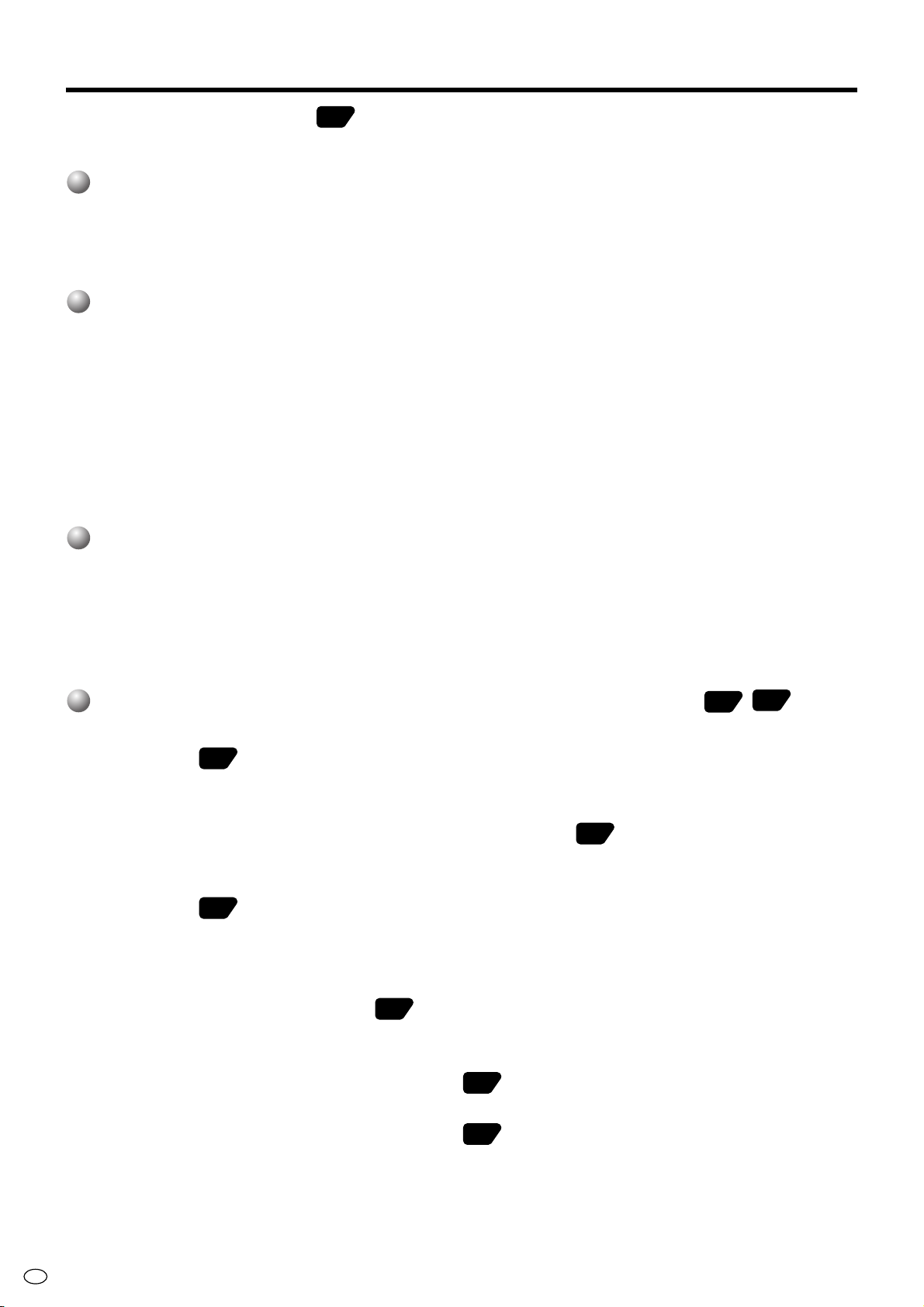
Fonctionnalités
Les numéros figurant sur le fond indiquent la ou les pages principales où le sujet abordé est
expliqué.
ÉCRAN PLAT HAUTE DÉFINITION (HD)
Cet écran plat format large doté de 3,15 millions de pixels vous fait bénéficier d’une
•
image haute définition très détaillée provenant d’un récepteur de télévision ou d’un
micro-ordinateur.
ÉCRAN À CRISTAUX LIQUIDES TFT NOIR FAIBLE
RÉFLEXION ASV
L’écran à cristaux liquides TFT noir faible réflexion ASV* de SHARP offre une luminance
•
plus élevée, un contraste plus net et un champ angulaire de vision plus large. Ces
technologies réduisent les reflets affectant l’écran lorsqu’il est placé près d’une fenêtre et
assurent une reproduction plus brillante et plus vive des images. Avec un champ
angulaire de vision de 170 degrés, horizontalement comme verticalement, l’image reste
superbe même lorsqu’elle est regardée de côté.
* ASV : Advanced Super View (Super vision avancée)
*
UN COFFRAGE PERMETTANT LE MONTAGE
HORIZONTAL OU VERTICAL
Lorsqu’il est monté en orientation verticale, ce moniteur a besoin de recevoir des signaux
•
codés pour l’affichage dans ce sens. Il ne dispose pas d’une fonction de rotation
d’image.
11
UNE GRANDE RICHESSE EN CONNECTIQUE
INPUT1 Des connecteurs sont prévus pour deux types de signaux vidéo.
•
52
Sélection d’entrée
Entrée Vidéo (connecteur BNC) NTSC (3.58/4.43)/PAL/SECAM (*1)
Entrée S-Vidéo (connecteur S) NTSC (3.58/4.43)/PAL/SECAM (*1)
INPUT2 Cette entrée peut également servir de sortie. Sélection Entrée 2
•
Entrée Vidéo (connecteur RCA) NTSC (3.58/4.43)/PAL/SECAM (*1)
INPUT3 Cette entrée permet de choisir différents types de signaux vidéo.
•
52
Sélection d’entrée
Entrée COMPOSANTE/RVB (connecteur BNC)
COMPOSANTE 480i/480p/576i/576p/1080i/720p (*2)
RVB Accepte le signal vidéo d’un ordinateur.
66
Appendice 1 (*2, *3)
Interface d’ordinateur (PC)
•
Entrée analogique (connecteur D-Sub) VGA/SVGA/XGA/SXGA et autres
66
Appendice 1 (*2, *3)
Entrée numérique (connecteur DVI) VGA/SVGA/XGA/SXGA et autres
66
Appendice 1
*1: Un réglage permet de détecter automatiquement le système couleur utilisé. (Il est activé « Auto » en usine avant
livraison du moniteur.)
*2: La fréquence du signal est détectée automatiquement.
*3: Les entrées INPUT3 (RVB) et PC (analogique) sont compatibles avec les signaux de type Sync On Green. L’entrée
PC (analogique) est compatible avec les signaux de type Csync.
54
7
F
4
Page 7

Fonctionnalités (Suite)
Les numéros figurant sur le fond indiquent la ou les pages principales où le sujet abordé est
expliqué.
COMPATIBLE AVEC PLUSIEURS SYSTÈMES COULEUR
55
Compatible avec les standards NTSC (3.58/4.43), PAL (50/60) et SECAM.
•
FONCTION D’AGRANDISSEMENT MULTIÉCRAN
Cette fonction permet d’afficher une image agrandie pour couvrir des ensembles de 4 ou
•
de 9 moniteurs (« 2 × 2» ou «3 × 3 »), sans nécessiter d’appareillage externe spécialisé.
54 59
RACCORDEMENT EN SÉRIE DE PLUSIEURS
MONITEURS
Cette fonction permet de raccorder en série plusieurs moniteurs par retransmission du
•
signal vidéo en sortie (vidéo COMPOSANTE/connecteur D-Sub).
Il est ainsi possible de commander par ordinateur plusieurs moniteurs raccordés en série
•
à l’aide de câbles RS-232C.
3520
18
Introduction
COMMANDE ET AFFICHAGE D’ÉTAT À PARTIR D’UN
ORDINATEUR
Les possibilités de commande du moniteur à partir d’un ordinateur sont nombreuses.
•
Plusieurs moniteurs raccordés en série peuvent être commandés individuellement.
•
35
35
RACCORDEMENT POSSIBLE DE HAUT-PARLEURS
EXTERNES
Haut-parleurs compatibles : L/R (gauche/droite), 8 ohms, 10 W ou plus.
•
HAUT-PARLEUR (MONO) DE CONTRÔLE INTÉGRÉ
Lorsqu’il est activé depuis l’écran de menu, vous pouvez contrôler l’état du signal audio
•
grâce au haut-parleur (mono) de contrôle intégré.
16
55
FONCTIONS DE VERROUILLAGE DU FONCTIONNEMENT
52 56
Ce moniteur est doté de différentes fonctions de verrouillage de son fonctionnement, afin
•
de prévenir toute commande accidentelle ou malveillante. (Le code secret de
déverrouillage peut être défini par l’utilisateur.)
Tubes fluorescents
■ Les tubes fluorescents qui équipent ce produit ont une durée de vie limitée.
» Si l’écran s’obscurcit, clignote ou ne s’allume pas, remplacez les tubes fluorescents par des neufs.
Durée de vie indicative:...... 60 000 heures sur le LC-M3700 (montage horizontal)*
40 000 heures sur le LC-M3710 (montage vertical)*
*Lorsque la « Luminosité » est réglée à une valeur médiane.
» Pour plus de précisions, contactez votre revendeur Sharp.
■ En raison des caractéristiques propres aux tubes fluorescents, il est possible que l’écran clignote les
premiers temps de son utilisation. Si c’est le cas, mettez le moniteur hors tension en agissant sur la
touche d’alimentation située au dos de l’appareil, puis remettez-le sous tension pour vérifier si le
phénomène persiste.
5
F
Page 8

Nomenclature – Moniteur
Les numéros figurant sur le fond indiquent la ou les pages principales où le sujet abordé est expliqué.
Vue de face
À propos du LC-M3710 :
»
Le logo SHARP du modèle LC-M3710 est
placé de telle sorte qu’il soit lisible à la base
du moniteur lorsque celui-ci est monté en
position verticale.
LC-3700 LC-3710
Écran à cristaux liquides
Cellule de réception
de télécommande
Lorsque vous utilisez
*
la télécommande,
pointez-la vers cette cellule.
Panneau de
commandes latéral
(cf. ci-dessous)
Face latérale
9
Touche de veille
28
(STANDBY/ON)
Témoin de veille
28
(STANDBY/ON)
Panneau de commande latéral
LEFT
MENU
UP
RIGHT
DOWN
ENTER
VOL
INPUT
Touches de
commande de menu
Accès aux menus (MENU)
Vers le haut
(UP)
Vers la droite
(RIGHT)
Vers la gauche
(LEFT)
Vers le bas
(DOWN)
Validation (ENTER)
Touches de
navigation
VOL +/–
Choix de l’entrée (INPUT)
30
29
29
F
6
Page 9

Vue arrière
Nomenclature – Moniteur (Suite)
Haut-parleur de
contrôle intégré
55
Introduction
Prise de haut-
16
parleur externe droit
(SPEAKER(R))
Touche d’alimentation
POWER ON/OFF
Touche principale de mise
sous tension
Entrée 2
(INPUT2, Entrée/sortie)
Sortie Vidéo
(VIDEO OUTPUT)
28
12
15
Entrée 1 (INPUT1)
Entrée PC numérique
(PC (DIGITAL) INPUT)
Réceptacle de cordon
d’alimentation·······
2 1
11
Entrée 3 (INPUT3)
17
14
13
Prise de haut-parleur
externe gauche
(SPEAKER(L))
Entrée 3/Sortie de PC
(analogique) (INPUT3/PC
(ANALOG) OUTPUT)
Entrée PC analogique
(PC (ANALOG) INPUT)
·····
16
3
Entrée RS-232C
15
···
14
(RS-232C INPUT)
Sortie RS-232C
(RS-232C OUTPUT)
··············
············
15
15
Retrait du capot des connecteurs
Griffes inférieures
Griffes supérieures
Retrait du capot des connecteurs
1. Appuyez sur les deux griffes situées en haut du
2. Soulevez lentement le capot de sorte que les trois
capot des connecteurs, puis tirez ce dernier vers
vous pour qu’il s’ouvre légèrement.
griffes situées en bas se dégagent de leur logement.
7
F
Page 10

Nomenclature – Télécommande
Les numéros figurant sur le fond indiquent la ou les pages principales où le sujet abordé est expliqué.
Télécommande
Touche STANDBY/ON de mise
en veille et d’allumage
Choix de l’entrée (INPUT)
Retour à l’écran précédent
(RETURN)
Agrandissement (ENLARGE)
28
29
30
29
Emetteur de signal
STANDBY/ON
INPUT
RETURN
ENTER
ENLARGE
LCD MONITOR
VOL
MENU
WIDE
VOL +/– ···································
Accès aux menus (MENU)····
Touches de navigation
('/"/\/|)··································
Validation (ENTER)···············
Grand écran (WIDE)··············
29
30
30
30
29
F
8
Page 11

Retrait du capot des piles
Nomenclature – Télécommande (Suite)
Introduction
Appuyez sans pression
excessive et poussez
dans la direction
de la flèche.
Précautions relatives à la télécommande
» Évitez de faire subir des chocs à la télécommande. En outre,
évitez-lui d’être éclaboussée ou immergée dans un liquide et ne
la laissez pas dans les endroits très humides.
» Il se peut que la télécommande ne fonctionne pas correctement
si la cellule de réception de télécommande est exposée à la
lumière du soleil ou un éclairage puissant.
Dans ce cas, changez la position de l’éclairage ou du moniteur,
ou bien actionnez la télécommande plus près de la cellule de
réception de télécommande.
Précautions relatives aux piles
Une utilisation incorrecte des piles peut entraîner une
fuite de produits chimiques ou même une explosion.
Veillez à bien suivre les instructions ci-dessous.
» Ne panachez pas des piles anciennes et neuves, ou
de différents types.
Attention
» Ne tentez pas de charger ou de démonter les piles.
» Placez les piles en respectant la polarité indiquée dans
le logement par les symboles ± et — .
» Veillez à ne pas mettre les piles en court-circuit.
» La durée de vie des piles fournies avec ce
Remarque :
produit peut être plus courte que prévu en
raison des conditions dans lesquelles elles
ont été stockées. Remplacez-les alors par
des piles neuves au plus tôt.
» Si vous n’envisagez pas de vous servir de la
télécommande de façon prolongée, retirez les
piles.
» Si la télécommande ne fonctionne pas, même
après remplacement des piles, retirez les
piles, vérifiez si elles sont correctement
orientées, puis remplacez-les si nécessaire.
Portée de la télécommande
6 m
10°
7 m
10°
6 m
Cellule de
réception de
télécommande
Si la télécommande fonctionne mal :
» Des objets placés entre la télécommande et la cellule de
réception de télécommande peuvent nuire à la transmission.
» Lorsque la charge des piles s’affaiblit, remplacez-les car cela
peut réduire la portée de la télécommande.
9
F
Page 12

Accessoires fournis
Assurez-vous que les accessoires suivants vous
ont bien été livrés avec le produit.
Cordon d’alimentation, 3 m (× 1)
Télécommande (× 1)
STANDBY/ON
INPUT
VOL
Piles R-6 (ou « AA », ou
UM/SUM-3) (× 2)
* La forme de cet accessoire est
différente dans certains pays.
Page 17
RETURN
ENLARGE
LCD MONITOR
MENU
ENTER
WIDE
Pages 9 et 28 à 30 Page 9
» Mode d’emploi × 1
Serre-câble (× 1)
Vis (× 1)
Page 17
Attache-câble (× 3)
Page 27
Vis de fixation du capot des
connecteurs (× 2)
Rondelle (× 2)
Page 27
Attention :
» Ce moniteur est livré avec un support conçu pour un usage temporaire. Notez bien que ce support est à usage temporaire
uniquement, en attendant que le moniteur soit correctement installé. Veillez à utiliser ensuite un support de table AN-37ST1
ou un support de montage au mur AN-37AG1 (vendus tous deux séparément). Options de montage
F
10
21
Page 13

Connexion de périphériques
Entrée 1 (INPUT1)
Canaux audio
de l’entrée 1
(INPUT1)
INPUT 1
AUDIO
R - - L
VIDEOS-VIDEO
S-Video
■ Entrée 1 (INPUT1) : Des connecteurs sont prévus pour deux types de signaux vidéo.
52
Sélection d’entrée
Vidéo
1
Introduction
Branchements
et installation
Signaux compatibles
NTSC (3.58/4.43), PAL, SECAM (*1)
NTSC (3.58/4.43), PAL, SECAM (*1)
Vidéo
S-Video
Type de connecteur
BNC
Connecteur S
Quel que soit la nature du signal vidéo, le système exploite le signal audio en entrée des deux
connecteurs audio.
Rubriques connexes :
52
Sélection d’entrée
*1 Le réglage par défaut (à la livraison du moniteur) est « Auto » (détection automatique du système
couleur utilisé). Système Couleur
55
11
F
Page 14
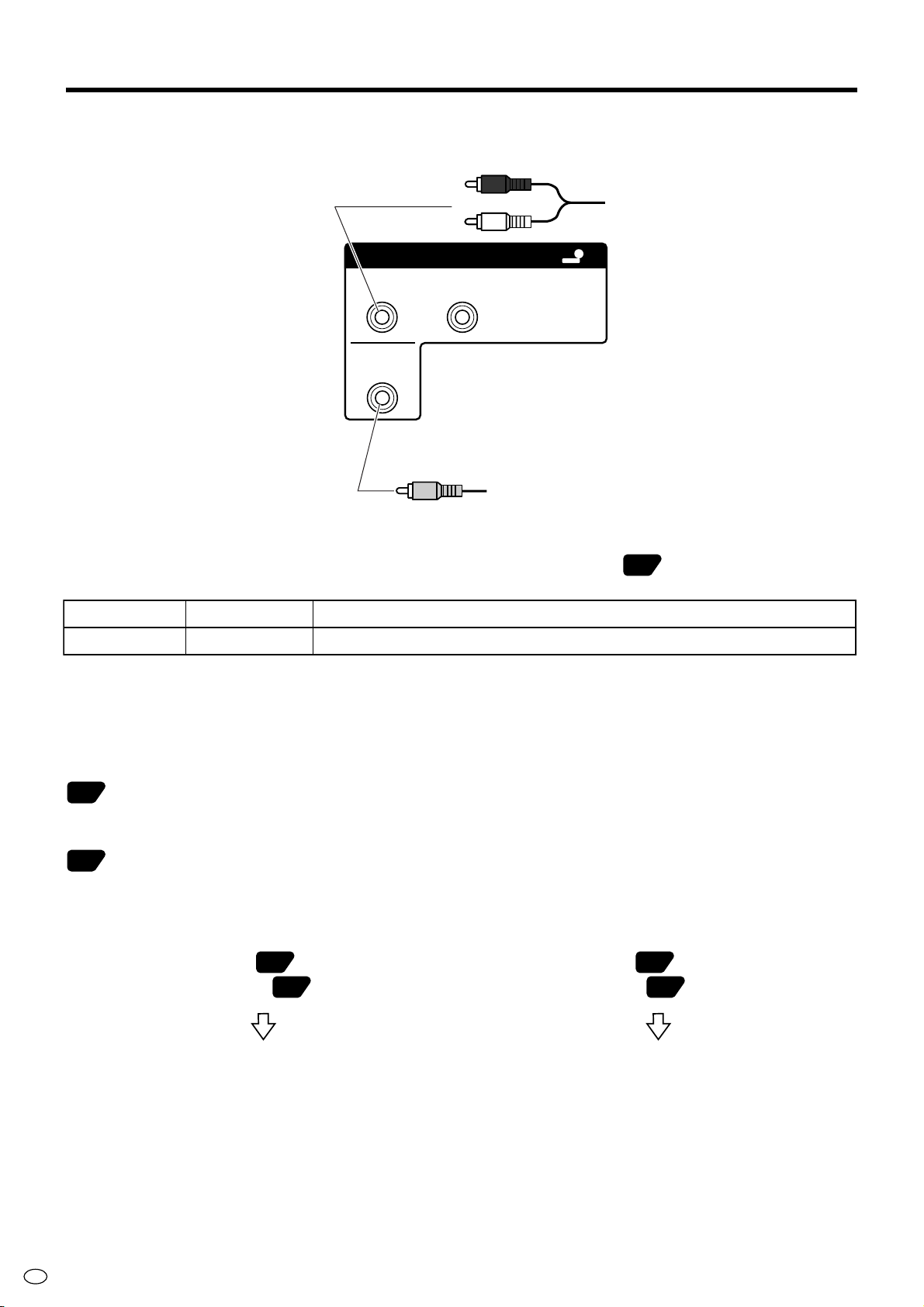
Connexion de périphériques (Suite)
Entrée 2 (INPUT2)
Canaux audio de
l’entrée 2 (INPUT2)
INPUT 2 (INPUT/OUTPUT)
AUDIOR - - L
VIDEO
Vidéo
■ Entrée 2 (INPUT2) : Cette entrée peut également servir de sortie. (*1) Sélection Entrée 2
2
54
Toutefois, ce réglage ne peut pas être modifié lorsque le signal d’entrée 2 est à l’écran. (*1)
Type de connecteur
RCA
NTSC (3.58/4.43), PAL, SECAM (*2)Video
Signaux compatibles
Lorsque le réglage « Sortie » est sélectionné pour cette entrée, les signaux vidéo arrivant sur l’entrée 1
(INPUT1) ressortent par cette entrée 2. (*3)
Le signal audio correspondant à la source vidéo affichée est également envoyé en sortie. (*4)
Rubriques connexes :
54
Sélection Entrée 2
*1 Le réglage par défaut de cette option est « Entrée ».
*2 Le réglage par défaut est « Auto » (détection automatique du système couleur utilisé).
55
Systeme Couleur
*3 Transmet en sortie le signal vidéo de l’entrée 1 (INPUT1), quel que soit le signal affiché à l’écran.
*4 Si l’option « Sélection Entrée 2 » est réglée sur « Sortie », le signal audio retransmis est le suivant.
Exemple 1
Entrée sélectionnée
« Sélection d’entrée »
: Entrée 1 (INPUT1)
29
: AV
52
Signal vidéo sorti sur INPUT2 : Signal vidéo
d’INPUT1
Signal audio sorti sur INPUT2 : Signal audio
d’INPUT1
Exemple 2
Entrée sélectionnée
« Sélection d’entrée »
: Entrée 3 (INPUT3)
29
: RVB
52
Signal vidéo sorti sur INPUT2 : Signal vidéo
d’INPUT1
Signal audio sorti sur INPUT2 : Signal
audio d’INPUT3
F
12
Page 15
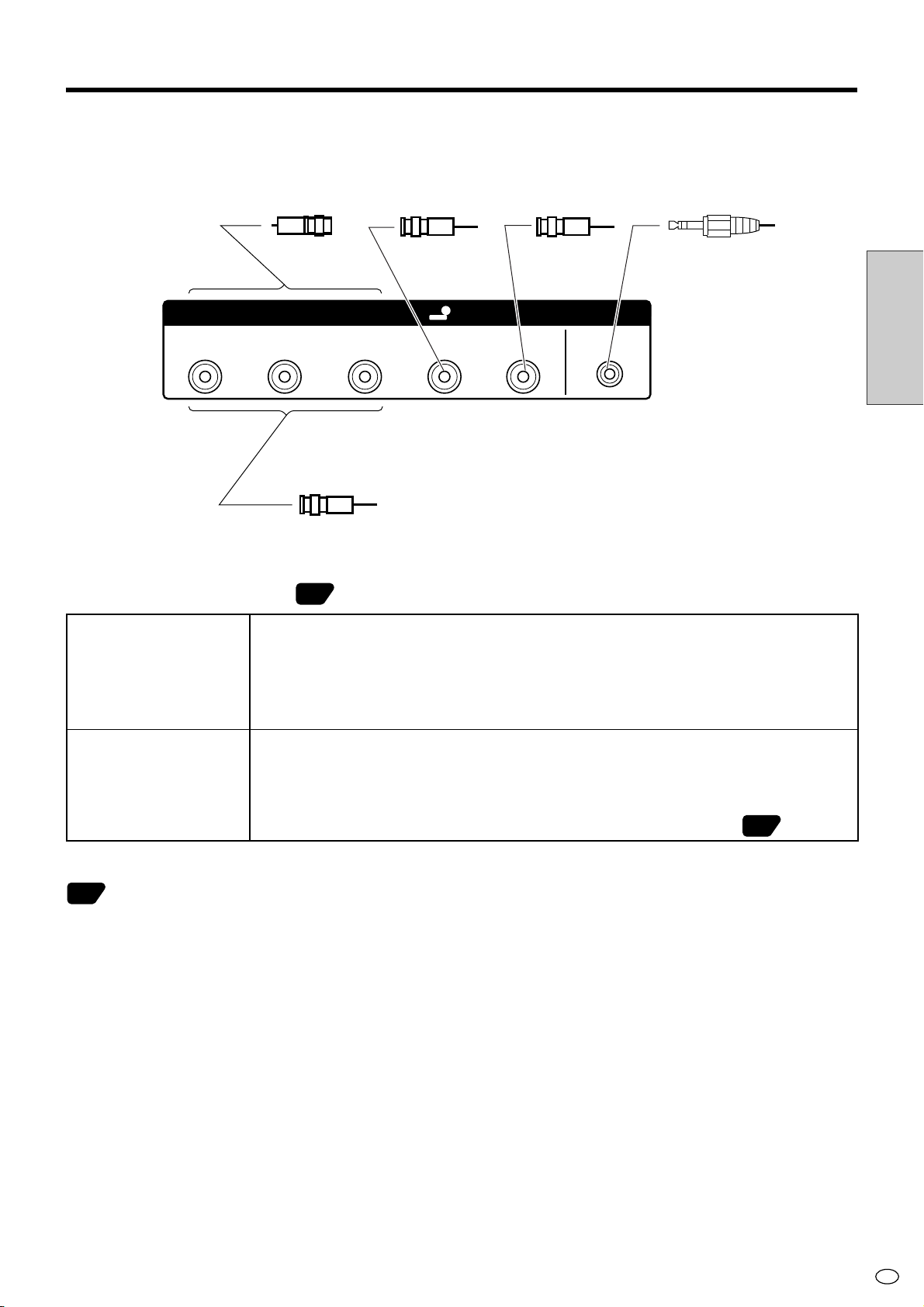
Entrée 3 (INPUT3)
Connexion de périphériques (Suite)
Sélection d’entrée :
RVB
Sélection d’entrée :
Composantes (APPAREIL)
■ Entrée 3 (INPUT3) : Sur cette entrée, les signaux vidéo de type Composantes (APPAREIL) ou RVB
56
peuvent être sélectionnés.
52
Signal de
synchronisation
horizontale (H sync)
INPUT 3
3
Sélection d’entrée
Signal de
synchronisation
verticale (V sync)
AUDIOPr/Cr/RPb/Cb/B VDHDY/G
Canaux audio
de l’entrée 3 (INPUT3)
Branchements
et installation
Composantes
(APPAREIL)
RVB
Le signal rentre sur les connecteurs Y/Pb/Pr (Y/Cb/Cr). Les connecteurs HD et VD ne
sont pas utilisés.
Les réglages vidéo des menus sont de type AV.
Gammes de signaux compatibles : 480i/576i, 480p/576p, 1080i (50Hz (*4)/60Hz),
720p (60Hz). (*1)
Le moniteur utilise les signaux vidéo (RVB) et de synchro (HD/VD), tout comme un
PC (signal analogique). Les signaux de synchro reconnus sont les signaux normaux
séparés (HD/VD) et la Synchro sur Vert (Sync on Green). (*2) (*3)
Les réglages vidéo des menus sont de type PC.
66
Gammes de signaux compatibles : comme un PC (signal analogique).
Appendice 1
Rubriques connexes :
56
52
Sélection d’entrée
*1 La fréquence vidéo est automatiquement détectée.
*2 Détection automatique du type de synchronisation
*3 La détection du signal de synchronisation est faite dans cet ordre : Synchro séparée → Synchro sur
Vert (Sync On Green). Si pour une raison ou pour une autre, le signal de synchro séparé n’est pas
détecté, le système part du principe qu’il a affaire à un signal de synchro sur vert (le signal de
synchro est contenu dans le signal V du RVB), ce qui peut entraîner une instabilité de l’image selon
le standard vidéo.
*4 1080i (50Hz) correspond à un signal SMPTE274M. (Fréquence horizontale à 28,125 kHz)
13
F
Page 16

Connexion de périphériques (Suite)
Interface d’ordinateur (PC)
PC(DIGITAL)INPUT
Canal audio du PC
PC(ANALOG)INPUT
AUDIO
Entrée vidéo (numérique)
du PC
Entrée vidéo (analogique)
du PC
■ Interface PC : Des connecteurs de deux types de signaux vidéo d’ordinateur sont disponibles.
52
Sélection d’entrée
Analogique
Numérique
Type de connecteur
D-Sub 15 broches
DVI-D
VGA, SVGA, XGA, SXGA et autres Appendice 1
En plus des signaux normaux de synchro séparés (HD/VD), ce produit est
également compatible avec la synchro composite (Csync) et la Synchro sur
Vert (Sync on Green). (*1) (*2)
VGA, SVGA, XGA, SXGA et autres Appendice 1
Signaux compatibles
66
66
Quel que soit la nature du signal vidéo, le système exploite le signal audio en entrée des deux
connecteurs audio.
Rubriques connexes :
*1 La fréquence vidéo est automatiquement détectée.
*2 La détection du signal de synchronisation est faite dans cet ordre : Synchro séparée → Synchro
composite → Synchro sur Vert (Sync On Green) Si pour une raison ou pour une autre, ni un signal
de synchro séparé ni un signal de synchro composite n’est détecté, le système part du principe
qu’il a affaire à un signal de synchro sur vert (le signal de synchro est contenu dans le signal V du
RVB), ce qui peut entraîner une instabilité de l’image selon le standard vidéo.
F
14
Page 17

Connexion de périphériques (Suite)
Sortie Vidéo (VIDEO OUTPUT)
VIDEO
OUTPUT
Vidéo
■ Lorsque l’entrée 2 (INPUT2) est à l’écran, c’est son signal qui est disponible sur cette sortie vidéo.
Dans le cas contraire, c’est le signal de l’entrée 1 (INPUT1).
Entrée 3 / Sortie de PC (analogique) (INPUT3/PC (ANALOG)
OUTPUT)
Branchements
et installation
INPUT 3 / PC (ANALOG) OUTPUT
■ Lorsque l’entrée 3 (INPUT3) est à l’écran, c’est son signal qui est disponible sur cette sortie. Dans le
cas contraire, c’est le signal de l’entrée vidéo (analogique) du PC.
Entrée et sortie RS-232C (RS-232C INPUT/RS-232C OUTPUT)
RS-232C INPUT
RS-232C OUTPUT
■ L’entrée et la sortie RS-232C permettent de commander ce moniteur depuis un ordinateur.
Pour raccorder un seul moniteur à un ordinateur, branchez ce dernier au connecteur d’entrée RS232C INPUT.
Pour raccorder plusieurs moniteurs en série qu’on commandera à l’aide de l’ordinateur, utilisez le
connecteur de sortie RS-232C OUTPUT.
35
15
F
Page 18

Raccordement de haut-parleurs externes
"Vue arrière
Haut-parleurs compatibles :
» Veillez à utiliser des haut-parleurs
externes d’impédance au moins égale à
8 ohms et de puissance au moins égale à
10 W.
Vers le Haut-parleur
Vers le Haut-parleur
externe droit
"Prise de haut-
parleur droit
(SPEAKER (R))
"Prise de haut-
parleur droit
(SPEAKER (L))
externe gauche
Comment brancher le câble de
hautparleur
1
Soulevez le couvercle.
Introduisez l’âme
2
du câble.
Rabaissez le
3
couvercle.
Veillez à raccorder les haut-parleurs en respectant la polarité (±, —).
■ Les prises des haut-parleurs ont une polarité positive ± et négative — . La prise positive est rouge
et la prise négative est noire.
Les fils des câbles sont aussi divisés en un fil positif et un fil négatif.
Lors du raccordement des haut-parleurs droit et gauche, veillez à introduire les fils plus/moins dans
les prises correspondantes.
» Le signal audio du haut-parleur de contrôle intégré est également disponible en sortie à l’arrière du moniteur.
Remarque :
Pour plus de précisions, consultez la page 55 « Sortie du haut-parleur du moniteur ».
F
16
Page 19

Branchement du cordon d’alimentation
Attention
"Vue arrière
'
Réceptacle
d’alimentation
(brancher ici)
Veillez à mettre la touche d’alimentation POWER en position hors tension avant
de brancher le cordon d’alimentation.
Fiche (vers le réceptacle
d’alimentation)
Fiche (vers la prise secteur)
* La forme de cet accessoire
est différente dans certains
pays.
Cordon secteur (3 m)
Prise secteur
Branchements
et installation
Vis
Partie à fixer
Serre-câble
Fixation du cordon d’alimentation
1. Branchez le cordon d’alimentation dans le réceptacle
d’alimentation situé à l’arrière du moniteur.
» Alignez la fiche et le réceptacle, puis introduisez
complètement l’une dans l’autre.
2. Fixez le serre-câble fourni au cordon d’alimentation.
3. Alignez le trou ménagé dans le serre-câble et le filetage
de vis situé sur le moniteur, puis vissez la vis de fixation
du serre-câble.
4. Branchez le cordon d’alimentation dans une prise
secteur.
» Veillez à enfoncer complètement la fiche dans la prise.
» Lors du branchement du cordon d’alimentation à l’appareil,
Remarque :
servez-vous systématiquement du serre-câble pour
maintenir le cordon en place.
17
F
Page 20

Raccordement de plusieurs moniteurs
■ Plusieurs moniteurs peuvent être raccordés en série grâce aux connecteurs d’entrée/sortie
des signaux vidéo et audio.
Exemples de raccordement en vidéo uniquement
Exemple : 1
Exemple : 2
OUTPUT
2 1
Câble de liaison vidéo
Vers le connecteur de sortie vidéo
Appareil externe
Câble de liaison vidéo
2 1
INPUT 1VIDEO
INPUT 1
indique la
direction du signal
PC
(ANALOG)
INPUT
00
PC(ANALOG)
INPUT
00
INPUT 3/PC
(ANALOG)
OUTPUT
Câble de liaison
RVB
F
18
Vers le connecteur de sortie vidéo
Câble de liaison
RVB
indique la
direction du signal
Page 21

Raccordement de plusieurs moniteurs (Suite)
Exemples de raccordement en vidéo et en audio
54
Utilisez l’option « Sélection Entrée 2 » pour affecter aux connecteurs INPUT2 la fonction
« Sortie ».
Exemple : 1
INPUT 2 (INPUT/
OUTPUT)
VIDEO
OUTPUT
(Rouge :
canal
audio
droit)
(Blanc :
canal
audio
gauche)
2 1
INPUT 1
(Rouge :
canal
audio
droit)
(Blanc :
canal
audio
gauche)
2 1
INPUT 1
(Rouge :
canal
audio
droit)
(Blanc :
canal
audio
gauche)
Branchements
et installation
Exemple : 2
INPUT 2 (INPUT/
OUTPUT)
Câble de liaison vidéo
Vers le connecteur
de sortie vidéo
Appareil externe
2 1
Câble de liaison audio
Vers la sortie
Audio
Câble de liaison vidéo
Câble de liaison audio
INPUT 1
2 1
indique la
direction du signal
INPUT 1
(Rouge :
canal
audio
droit)
(Blanc :
canal
audio
gauche)
(Jaune :
canal
vidéo)
Câble de liaison vidéo
(Rouge :
canal
audio
droit)
Vers le connecteur
de sortie vidéo
Appareil externe
Câble de liaison audio/vidéo
(Blanc :
canal
audio
gauche)
Câble de liaison audio
Vers la sortie
Audio
Adaptateur
RCA-BNC
(Jaune :
canal
vidéo)
(Rouge :
canal
audio
droit)
(Blanc :
canal
audio
gauche)
indique la
direction du signal
19
F
Page 22

Raccordement de plusieurs moniteurs (Suite)
54
Utilisez l’option « Sélection Entrée 2 » pour affecter aux connecteurs INPUT2 la fonction « Sortie ».
Exemple : 3
(Rouge :
canal
audio
droit)
2 1
(Blanc :
canal
audio
gauche)
INPUT 2 (INPUT/
OUTPUT)
Câble de liaison RVB
Vers le connecteur
de sortie vidéo
PC
(ANALOG)
INPUT
Câble de liaison audio PC
Vers la sortie audio
du PC
INPUT 3/PC
(ANALOG)
OUTPUT
Câble de liaison RVB
indique la
direction du signal
PC(ANALOG)
INPUT
■ Les moniteurs peuvent être pilotés par commande externe via l’interface RS-232C (port
COM) d’un PC, et dans ce cas également, plusieurs moniteurs peuvent être raccordés en
série. En affectant à chaque moniteur d’un tel ensemble un numéro d’identification (voir
page 54), vous pouvez commuter les entrées des moniteurs, modifier leurs réglages et
surveiller leur état.
"Premier moniteur "Second moniteur
"PC
Câble RS-232C
croisé
Câble RS-232C
croisé
Vers le port COM
Vers le connecteur
RS-232C INPUT
Vers le connecteur
RS-232C OUTPUT
Vers le connecteur
RS-232C INPUT
Vers le connecteur
RS-232C OUTPUT
Rubriques connexes :
35
Utilisation d’un PC
F
20
Page 23
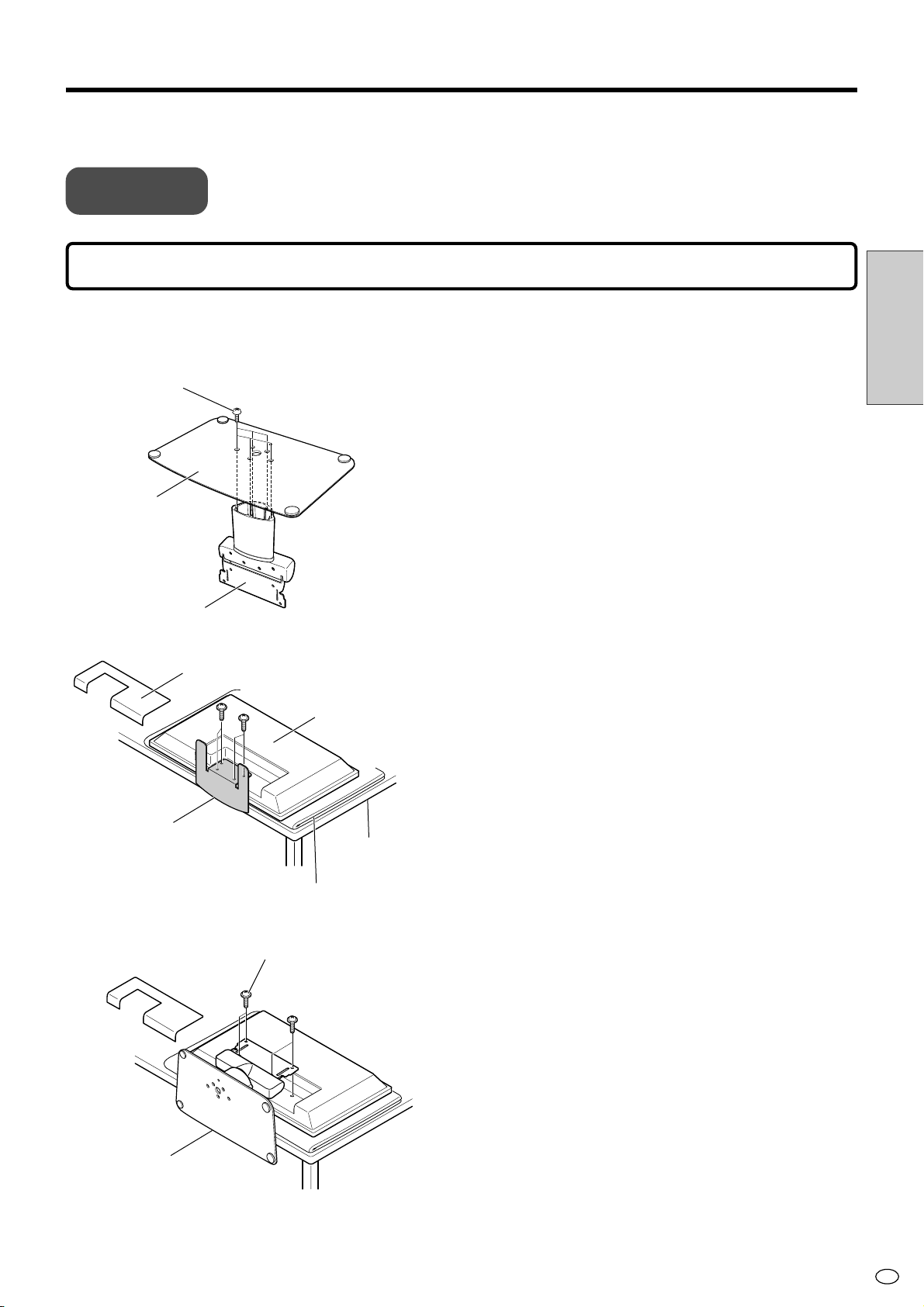
Options de montage
■ Veuillez utiliser un support de table ou un support de montage au mur conçu spécialement
pour cet appareil et disponible en option.
Précautions
de montage
Ce moniteur est livré avec un support conçu pour un usage temporaire. Notez bien que ce
support est à usage temporaire uniquement, en attendant que le moniteur soit
correctement installé. Veillez à utiliser ensuite un support de table AN-37ST1 ou un
support de fixation murale AN-37AG1 (disponibles tous deux en option).
Montage du support de table (AN-37ST1) (LC-M3700)
Pour plus de précisions, consultez le mode d’emploi du support de table.
Vis M5 de 25 mm
(5 emplacements)
Base du support
Charnière du support
1. Assemblez le support de table.
● Alignez les 5 trous de vis du support avec les
orifices correspondants de la charnière du
support. Fixez ensuite la base du support à la
charnière à l’aide des 5 vis fournies (vis M5 de
25 mm)
Branchements
et installation
Capot des connecteurs
Support temporaire
Vis M5 de 12 mm
(4 emplacements)
Moniteur grand écran
à cristaux liquides
Table
Serviette, couverture, etc.
2. Retirez le support temporaire.
●Placez le moniteur (face en bas) sur une table ou
un autre plan de travail recouvert d’un tissu épais
pour protéger l’écran à cristaux liquides.
●Positionnez le moniteur près du bord de la table
de sorte que le socle temporaire ne heurte pas
celle-ci, puis retirez le capot des connecteurs.
●Dévissez les 4 vis qui maintiennent le support
temporaire, puis retirez ce support.
3. Fixez le support de table assemblé à
l’étape 1 au dos du moniteur à l’aide
des 4 vis fournies (M5 de 12 mm).
●Une fois le montage terminé, remettez en place
le capot des connecteurs et réglez les angles
vertical et horizontal du moniteur à votre
convenance. (Angle d’inclinaison : de 4° vers
l’avant à 6° vers l’arrière. Angle horizontal :
jusqu’à 10°.)
Support de table
21
F
Page 24

Options de montage (Suite)
Installation du support de montage au mur AN-37AG1
Pour plus de précisions, consultez le mode d’emploi du support de motage au mur.
Des compétences spéciales sont nécessaires pour monter ce moniteur ; ne manquez
Précautions
de montage
Installation du support de montage au mur
1. Décidez de l’emplacement où vous allez installer la partie fixe du support.
● Prenez une rondelle de la taille d’une pièce de monnaie, suspendez-la à une ficelle et alignez cette dernière
avec la partie fixe du support.
● À l’aide d’un crayon, marquez l’emplacement des trous de vis sur le mur.
donc pas de faire appel à un spécialiste pour effectuer cette installation. L’utilisateur ne
doit en aucun cas effectuer ce travail lui-même. Notre entreprise n’endossera aucune
responsabilité en cas d’accident ou de blessure consécutif à une erreur de montage ou de
manipulation.
Ruban adhésif, etc.
Crochets d’installation
de la partie mobile
du support
Ligne verticale
de référence
Ligne verticale
de référence
Partie fixe du support
Trous de vis en forme de
Utilisez un crayon ou autre pour marquer
sur le mur la position des trous de vis
Position du centre de l’écran
Référence pour positionner le support
en hauteur
Repère A
Ajustez la position du support jusqu’à
ce que la ficelle se superpose à la ligne
verticale de référence.
2. Vissez les vis sans trop les serrer.
● Retirez de façon temporaire la partie fixe du support du mur et vissez sans serrer 2 vis standard aux positions marquées au crayon. Pour l’instant, les têtes des vis dépassent de plusieurs millimètres du mur et la
partie fixe du support peut être suspendue à elles.
● Suspendez la partie fixe du support sur les vis installées, vérifiez qu’elle ne penche pas à droite ou à
gauche, puis vissez les deux vis en les serrant bien. Utilisez des vis standard dans tous les trous de vis
restants (14 à 18 vis).
Min. 4 mm
WallMur
Utilisez la ficelle lestée
utilisée à l’étape 1 pour
vérifier à nouveau que le
support est bien droit.
Partie fixe du support
F
22
A
B
Page 25

Options de montage (Suite)
Plus l’indice du repère d’inclinaison choisi est
grand (5, 10, 15, 20), plus le moniteur penchera
vers l’avant.
Placez les brides
de réglage de
l’angle d’inclinaison
à l’intérieur des montants.
Partie mobile au moniteur au mur
Brides de réglage d’angle (2 pièces)
Vis M6 de 15 mm (4 vis)
Réglage de l’angle d’inclinaison de la partie mobile du support
■ La partie mobile du support de montage au mur est livrée pour une installation du moniteur parallèlement au
mur ; si vous souhaitez installer le moniteur avec une certaine inclinaison vers l’avant, procédez comme
indiqué ci-dessous.
Réglage de l’angle d’inclinaison
1 Retirez les 2 vis d’installation verticale. Ces vis
serviront à régler l’angle d’inclinaison, à l’étape
3.
2 Assemblez la partie mobile du support de la
façon voulue en suivant l’illustration. (La figure
présente un angle de 20°.)
3 Utilisez les vis retirées à l’étape 1 (vis M6 de 15
mm × 2) et les vis M6 de 15 mm × 2 fournies
pour fixer sans serrer les brides de maintien
angulaire. Une fois la position angulaire du
Partie mobile du support
de montage au mur
support satisfaisante, serrez fermement les 4
vis.
Attention
• Lorsque vous réglez l’angle d’inclinaison du
support mobile, faites attention de ne pas vous
pincer les doigts.
Branchements
et installation
Inclinaison possible :
LC-M3700
(montage horizontal)
0° à 20°
LC-M3710
(montage vertical)
0°
Fixation de la partie mobile au moniteur
Capot des
connecteurs
Support temporaire
Vis (4 emplacements)
Moniteur grand écran
à cristaux liquides
Table
5˚
10˚
15˚
20˚
1. Retirez le support temporaire.
●Placez le moniteur (face en bas) sur une table ou
un autre plan de travail recouvert d’un tissu épais
pour protéger l’écran à cristaux liquides.
●Positionnez le moniteur près du bord de la table
de sorte que le support temporaire ne heurte pas
celle-ci, puis retirez le capot des connecteurs.
●Dévissez les 4 vis qui maintiennent le support
temporaire.
Serviette, couverture, etc.
23
F
Page 26
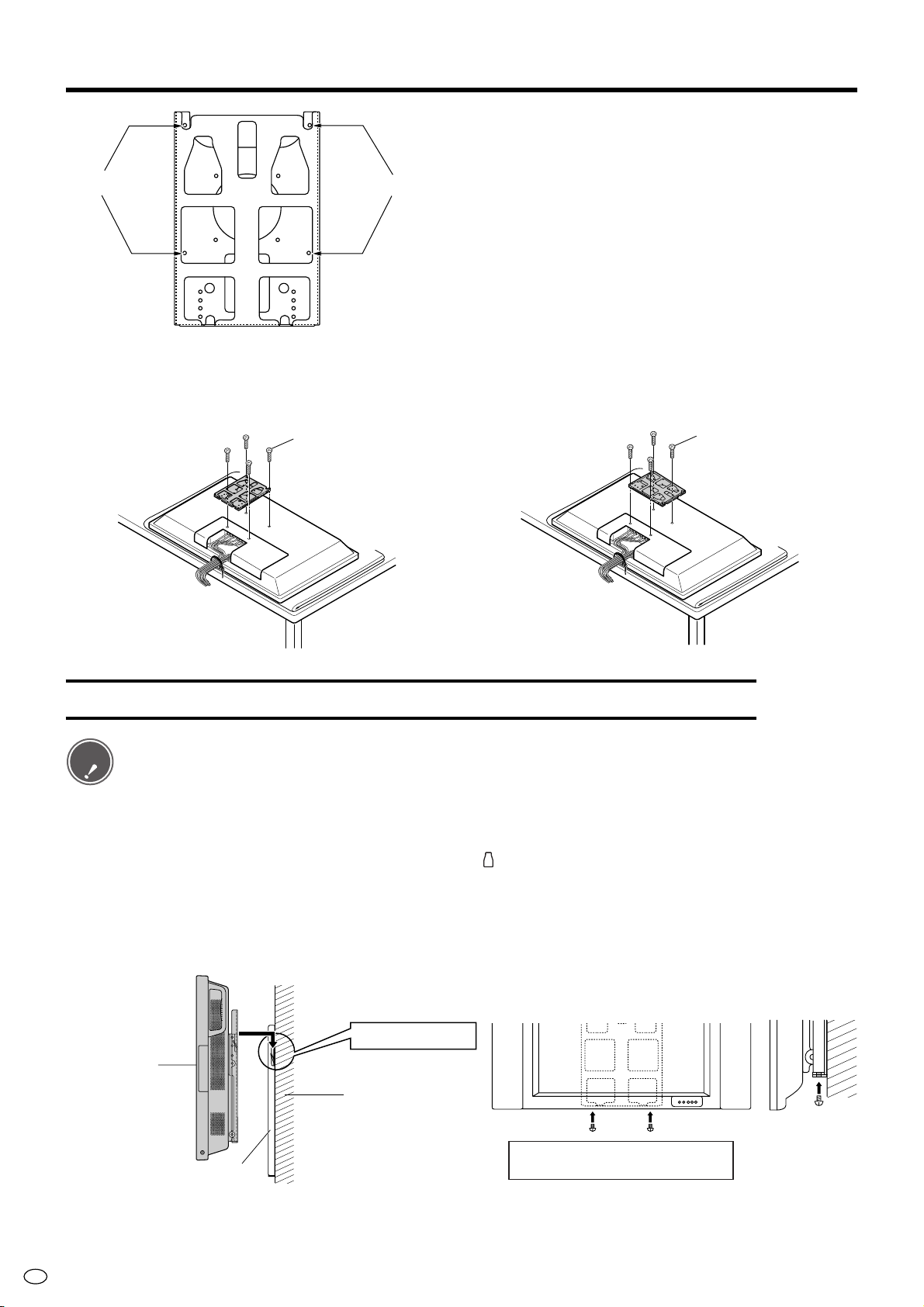
Options de montage (Suite)
Repère A
Partie mobile du support de montage au mur
2. Fixez la partie mobile du support (angle
d’inclinaison réglé) au dos du Moniteur
grand écran à cristaux liquides.
Repère A
●Veillez à ce que tous les câbles et cordons
restent bien connectés et regroupés (voir page
27).
●Remettez en place le capot des connecteurs au
dos du moniteur, puis alignez les trous des vis du
support mobile (repérés « A », 4 emplacements)
et les trous (4 emplacements) situés au dos du
Moniteur grand écran à cristaux liquides.
●Utilisez les 4 vis M6 de 30 mm fournies pour fixer
fermement le support mobile en position.
Fixation de la partie mobile au LC-M3700 (montage
horizontal)
M6 de 30 mm
Fixation de la partie mobile au LC-M3710 (montage
vertical)
M6 de 30 mm
Montage mural du Moniteur grand écran à cristaux liquides
Attention
Installez la partie mobile fixée au moniteur sur la partie fixe du support
Å Suspendez la partie mobile, par ses ouvertures carrées ( ), aux crochets (page 22) de la partie fixe du sup-
ıı
ı Serrez les vis des parties mobile et fixe du support.
ıı
• Pour installer le Moniteur grand écran à cristaux liquides sur la partie fixe du support de montage au mur, il faut
absolument 2 personnes.
• Ne manquez pas de suivre les instructions des points Å et
moniteur pourrait tomber, ce qui est très dangereux.
ıı
ı ci-dessous. Si vous n’effectuez que l’étape Å, le
ıı
port.
(Ne manquez pas d’effectuer cette opération.)
Åı
Assurez-vous que les
crochets sont bien engagés.
Moniteur grand écran
à cristaux liquides
Mur
Serrez par en dessous.
Partie fixe du support
F
24
Vis M5 de 8 mm (2 vis)
Page 27
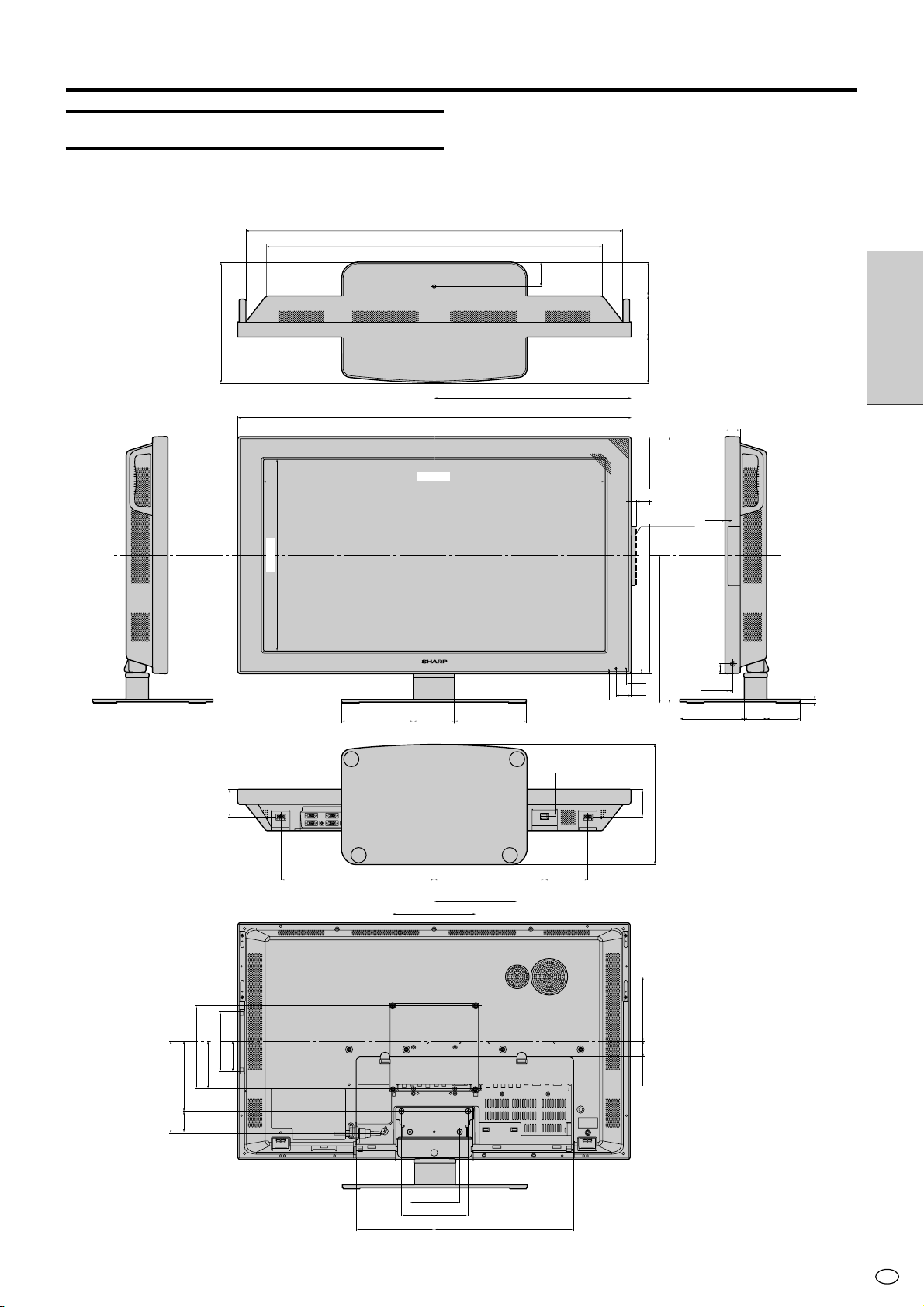
Schémas et dimensions
»Avec support de table fixé
909
810
Options de montage (Suite)
58,8
Unité : mm
Branchements
et installation
290
462,8
949
821,6
98,4 173,8(173,8)
474,5
12,3
99,5 (82,1)
108,4
13
Avec capot
ouvert
572
356
12
13
37
642
6,5
18,5
154
36
24
8
(80,5)
55,5
223
50 170
200
115
142
66,1
72,5
200
120
160
200
65
66,1
290
265370
335,8188,3
105
15538,5
25
F
Page 28

Options de montage (Suite)
Schémas et dimensions
»Avec support de montage au mur fixé
Unité : mm
572
129,5
129,5
(0°)
171,7782
30
5°
122,3
(5°)
212,9
10°
114,2
(10°)
252,5
(15°)
15°
105,5
290,4
20°
96
(20°)
LC-M3700 (montage horizontal)
Centre du support
Centre de l’écran
129,5
30
de montage
15
949
129,5
(0°)
LC-M3710 (montage vertical)
F
26
Page 29

Regroupement des câbles
■ Les câbles et cordons raccordés au dos du moniteur peuvent être regroupés à l’aide du
serre-câble et des attache-câbles fournis. Vous éviterez ainsi la pagaille de câbles en liberté
derrière le moniteur.
"Vue arrière
Vers les périphériques
Attache-câble
Enroulez l’attache-câble
autour du faisceau de
câbles.
Introduisez l’extrémité
fine de l’attache-câble
dans le trou comme
illustré, puis serrez.
Branchements
et installation
Faisceau de câbles
"Avec capot des connecteurs en place
Attache-câble
Enroulez l’attache-câble
autour du faisceau de
câbles.
Faisceau de câbles
Vers les périphériques
Introduisez l’extrémité
fine de l’attache-câble
dans le trou comme
illustré, puis serrez.
Utilisation des vis et des rondelles de montage du capot des connecteurs (fourni)
» Servez-vous des vis de montage du capot des connecteurs pour fixer fermement le capot si
vous avez du mal à le fermer après regroupage des câbles.
27
F
Page 30
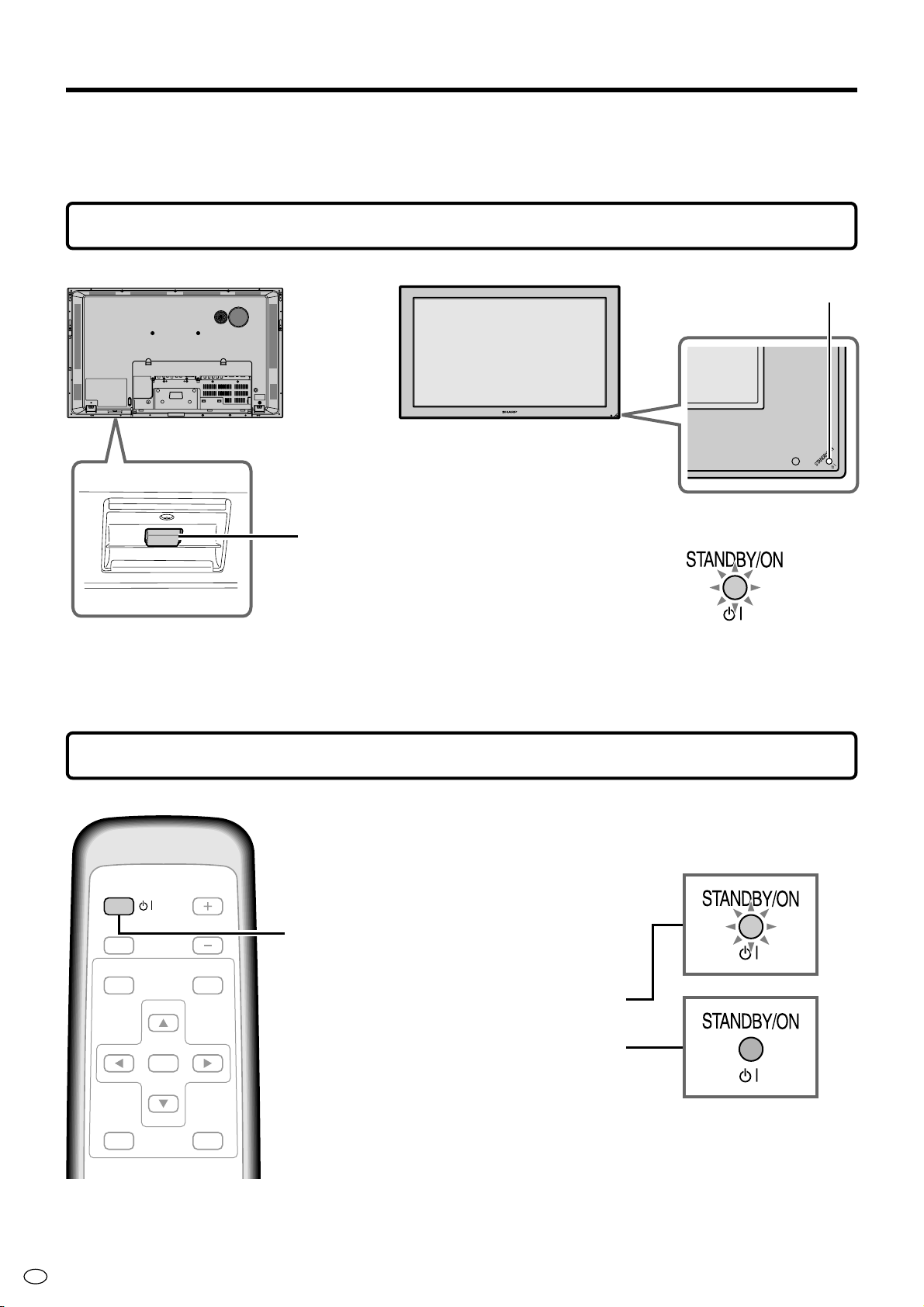
Mise sous tension
■ À la mise sous tension (touche POWER), vérifiez que les périphériques, haut-parleurs
externes et cordon d’alimentation sont correctement branchés.
■ Il existe deux touches d’alimentation : la touche POWER (mise sous tension générale) et la
touche STANDBY/ON (mise en veille/allumage)
Touche POWER de mise sous tension
"Vue arrière
"Commutateur d’alimentation POWER
"Vue de face
Témoin de veille
(STANDBY/ON)
APPUYEZ SUR LA TOUCHE POWER
À l’ARRIÈRE DU MONITEUR
» Le témoin de veille STANDBY/ON du coin
inférieur droit du moniteur s’allume en vert.
■ Notez que la touche STANDBY/ON ne peut pas alimenter l’appareil si la touche POWER de
mise sous tension n’est pas en position ON.
Touche STANDBY/ON de mise en veille et d’allumage
"Télécommande
STANDBY/ON
INPUT
RETURN
ENLARGE
VOL
MENU
ENTER
WIDE
APPUYEZ SUR LA TOUCHE
STANDBY/ON POUR
ÉTEINDRE/RALLUMER LE MONITEUR.
Moniteur allumé : le témoin STANDBY/ON
s’allume en vert.
Moniteur éteint : le témoin STANDBY/ON
s’allume en rouge.
F
28
Page 31
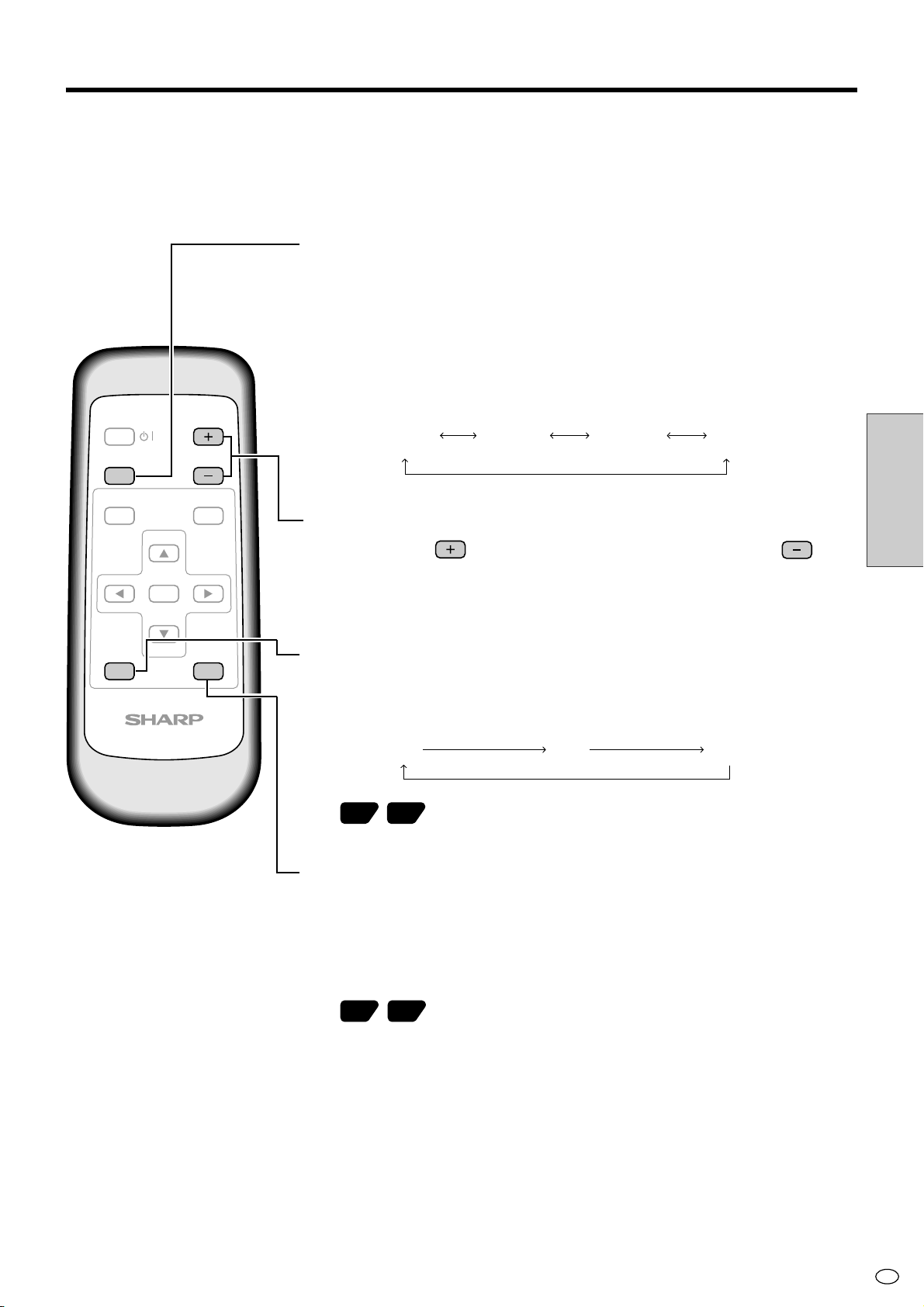
Télécommande
■ Généralement, on fait fonctionner le moniteur à l’aide de la télécommande une fois que la
touche de mise sous tension POWER situé au dos du moniteur a été enfoncée.
Choix de l’entrée (INPUT)
Appuyez sur INPUT pour afficher l’écran de choix de l’entrée. Appuyez
de nouveau sur INPUT ou utilisez les touches '/" (Navigation) pour
choisir l’entrée.
En mode INPUT1 ou PC, le signal vidéo sélectionné via l’option
»
« Sélection d’entrée » (page 52) s’affiche à l’écran.
L’entrée INPUT2 ne peut être choisie que si elle a été déclarée comme
»
STANDBY/ON
INPUT
VOL
« Entrée » via l’option « Sélection Entrée 2 » (cf. page 54).
Entrée 1
(INPUT1)
(INPUT2)
Entrée 3
(INPUT3)
PCEntrée 2
Opérations de base
RETURN
ENLARGE
LCD MONITOR
ENTER
MENU
WIDE
Réglage de volume (VOL)
Appuyez sur pour augmenter le volume sonore ou sur
pour le réduire.
Le moniteur est muet lorsque le volume est réglé à « 0 ».
Chaque entrée dispose de son réglage de volume distinct.
Agrandissement (ENLARGE)
Cette touche alterne entre les réglages ci-dessous, en fonction du
réglage effectué au menu.
Arret 2 × 23 × 3
54
59
Agrandissement
Sélection de la taille d’image (WIDE)
Appuyez sur WIDE pour afficher le menu « Mode Grand écran ».
Appuyez de nouveau sur WIDE ou utilisez les touches '/"
(Navigation) pour choisir le format d’écran.
Les tailles d’image pouvant être sélectionnées dépendent du type
de signal vidéo.
55 60
29
F
Page 32

Système de menus
■ Les menus qui peuvent être affichés à l’écran permettent de modifier les réglages vidéo,
audio et ceux d’autres fonctions à l’aide de la télécommande. Pour plus de précisions,
consultez les pages consacrées à chaque menu.
Sélection des options de menu
Touches d’utilisation des menus
Accès aux menus (MENU)
STANDBY/ON
» Affiche ou fait disparaître l’écran des menus.
INPUT
RETURN
ENLARGE
LCD MONITOR
ENTER
VOL
MENU
WIDE
HAUT/BAS/GAUCHE/DROITE (Navigation)
» '/"/\ / |: Permet de choisir le réglage de l’option sélectionnée.
» \ / |: Permet de choisir le réglage d’une option.
L’appui sur augmente une valeur numérique.
L’appui sur réduit une valeur numérique.
Validation (ENTER)
» Permet de passer à l’étape suivante.
» Permet de valider un réglage.
Retour à l’écran précédent (RETURN)
» Permet de revenir à l’écran précédent.
Exemple d’utilisation de menu : Réglage de l’option « Position » dans le menu « Installation ».
Audio
MENU
+40
+30
+30
+30
+10
1
pour
Commande
alimentation
Appuyez sur (ou
) pour sélectionner
le menu « Installation ».
Commande
alimentation
Installation Options
Verrouillage de commande
Signal d’entrée
Position
Rotation
Langue
Sélection Entrée 2
Réglage No. identification
Agrandir
Couvercle protecteur du panneau
[Normal]
[Français]
[Sortie]
[Arret]
[Détaché]
[AV]
[—]
Appuyez sur (ou
) pour sélectionner
l’option « Position »,
puis appuyez sur
Commande
alimentation
∫ L’écran de l’option Position
est affiché.
Installation Options
Verrouillage de commande
Signal d’entrée
Position
Rotation
Langue
Sélection Entrée 2
Réglage No. identification
Agrandir
Couvercle protecteur du panneau
ENTER
[Normal]
[Français]
[Sortie]
[Arret]
[Détaché]
.
[AV]
[—]
Appuyez sur
afficher l’écran des
123
menus.
MENU [Image]
Image
Contraste
[30] 0
Niveau noir
[ 0] –30
Couleur
[ 0] –30
Teinte
[ 0] –30
Netteté
[ 0] –30
Avancé
Réinitial.
» Les options du menu diffèrent selon le type de signal et sa fréquence.
Remarque :
F
30
Page 33

Explication des options de menu
"Exemple d’écran de menu (tronqué)
Système de menus (Suite)
Commande
alimentation
Verrouillage de commande
Signal d’entrée
Position
Rotation
Langue
Sélection Entrée 2
Réglage No. identification
Agrandir
Couvercle protecteur du panneau
Aide à l’écran
MENU [Installation···Rotation]
Règle la direction de l’image
Installation Options
[AV]
[Normal]
[Français]
[Sortie]
[Arret]
[Détaché]
[—]
Option affichée en jaune
» Cela indique que l’option est sélectionnée.
» Appuyez sur ENTER pour passer à l’écran de
réglage de cette option.
Réglage entre crochets
» Il s’agit du réglage en vigueur de l’option.
Options affichées en blanc
» Ces options peuvent être sélectionnées.
Options affichées en gris
» Ces options ne peuvent pas être sélectionnées.
∗ Les deux principales raisons pour lesquelles une
option n’est pas sélectionnable sont les suivantes :
1. Il n’y pas de signal en entrée.
2. La fonction concernée n’est pas compatible
avec le signal actuellement en entrée.
La plupart des options de réglages d’image sont
indisponibles dans les conditions suivantes:
1. Lorsque l'option « Sous-scan » est sélectionnée
en « Mode Grand écran ».
2. Avec un signal PC (numérique).
Opérations de base
Normal
Miroir
Inversé
Rotation
: Sélectionner/ : Précéd. : Sortie
RETURN MENU
Cette aide indique les touches de la télécommande
utiles à cet écran et leur fonction.
» Suivez ces instructions pour utiliser l’écran.
Durée d’affichage de l’écran de menu
» L’écran des menus laisse place à l’écran normal si aucune touche n’est actionnée pendant 1 minute.
Réglage de langue
» La langue des affichages écrans (OSD) peut être choisie parmi le japonais, l’anglais, l’allemand, le
français et l’espagnol. Pour plus de précisions, consulter la page 34 .
» Les menus changent selon que vous êtes en mode AV ou en mode PC, mais leur mode d’emploi est le même.
Remarque :
» Les menus et options des illustrations de ce manuel sont fournis à titre indicatif (certains sont agrandis, d’autres
tronqués) et peuvent être légèrement différents de ceux qui sont affichés.
31
F
Page 34

Système de menus (Suite)
Menus du mode Entrée PC (analogique)
Entrée 3 : RVB
Entrée PC : analogique
Entrée PC : numérique
Vous trouverez un tableau complet des réglages de chaque
option et menu à page 68.
Image
Audio
Commande
alimentation
Installation
Options
52
52
52
52
53
54
34
Verrouillage de commande
Sélection d’entrée
Signal d’entrée
Sync.Automat.
Sync.fine
Rotation
Langue
49
Contraste/Niveau noir
Avancé
49
C.M.S. (H)/(S)/(V)
50
Rouge/Vert/Bleu
Aigus/Graves/Balance
51
Luminos.
51
Gestion alim.
51
52
Rubrique à verrouiller
Affich. menu/Télécomm./
Touches com/Alimentation/RS-232C
Code secret/Annul. code secret
52
52
Démar. immédiatement/Lors connexion
Remarque :
Sélection Entrée 2
54
Réglage No. identification
54
Agrandir
54
Couvercle protecteur du panneau
54
» Selon le type et la fréquence du signal, certaines options ne peuvent être sélectionnées et apparaissent
grisées.
» « C.M.S. » est la seule option de réglage d’image qui peut être utilisée avec un signal numérique provenant
d’un PC.
» « Sync. fine » (réglage de positionnement, etc.) ne peut pas être utilisée avec un signal numérique provenant
d’un PC.
53
Pos.hori/Pos.vert/Horloge/Phase
Mode Grand écran/Réduction bruit/Réponse
55
rapide/Sortie du haut-parleur du moniteur
F
32
Page 35

Menus du mode Entrée AV
Système de menus (Suite)
Entrée 1 (INPUT1) : AV, Y/C
Entrée 2 (INPUT2) :
Entrée 3 (INPUT3) : Composantes (APPAREIL)
Image
Audio
Commande
alimentation
Installation
Options
Vous trouverez un tableau complet des
réglages de chaque option et menu à page
69.
49
Contraste/Niveau noir/Couleur/Teinte/
Netteté
49
Avancé
C.M.S. (H)/(S)/(V) /Temp Couleur/Noir/
3D-Y/C / Noir et blanc/Mode film/
Réglage I/P
51
Aigus/Graves/Balance
Luminos.
51
Gestion alim.
51
Opérations de base
Remarque :
52
Verrouillage de commande
52
Sélection d’entrée
53
Position
54
Rotation
34
Langue
54
Sélection Entrée 2
54
Réglage No. identification
54
Agrandir
54
Couvercle protecteur du panneau
» L’option « Sélection Entrée 2 » ne s’affiche pas lorsque la touche de sélection d’entrée est réglée sur
« INPUT2 »
» Selon le type et la fréquence du signal, certaines options ne peuvent être sélectionnées et apparaissent
grisées.
» Si l’option « Sous-scan » a été sélectionnée en « Mode Grand écran », quasiment aucune option de réglage
d’image ne peut être utilisée (sauf certains réglages « Avancé »).
52
Rubrique à verrouiller
Affich. menu/Télécomm./
Touches com/Alimentation/RS-232C
Code secret/Annul. code secret
52
53
Pos.hori/Pos.vert
55
Mode Grand écran/Systeme Couleur/
Réduction bruit/Réponse rapide/Sortie
du haut-parleur du moniteur
33
F
Page 36

Système de menus (Suite)
Réglage de langue
■ La langue des affichages écrans (OSD) peut
être choisie parmi le japonais, l’anglais,
l’allemand, le français et l’espagnol.
STANDBY/ON
INPUT
RETURN
VOL
MENU
ENTER
Affichage des menus en français
1 Appuyez sur
MENU
l’écran des menus.
1
2 Appuyez sur
(ou ) pour
sélectionner le menu « Setup
(Installation) ».
MENU [Setup]
Picture Audio Power control Setup Option
Control Lock
Input Select
Position
Picture Flip
Language
Input 2 Select
ID No. Setting
Enlarge
Panel Protection Cover
pour afficher
[AV]
[Normal]
[English]
[Input]
[—]
[Off]
[Detached]
ENLARGE
LCD MONITOR
WIDE
Appuyez sur (ou ) pour
sélectionner l’option « Language
2
(Langue) », puis appuyez sur
ENTER
.
Power control Setup Option
Control Lock
Input Select
Position
Picture Flip
Language
Input 2 Select
ID No.Setting
Enlarge
Panel Protection Cover
Appuyez sur (ou ) pour
sélectionner le réglage
« Français ».
3
MENU [
MENU [Installation···Langue]
: Sélectionner/ : Précéd. : Sortie
Réglages de la langue d’ affichage.
English
Deutsch
Français
Español
RETURN MENU
[AV]
[Normal]
[English]
[Input]
[Off]
[Detached]
[—]
»L’écran des menus s’affiche maintenant
en français.
Appuyez sur
MENU
pour revenir à
l’écran normal.
4
F
34
Page 37

Utilisation d’un PC
Raccordement d’un PC
1
Raccordement d’un seul moniteur à un PC.......
Effectuez le raccordement à l’aide d’un câble RS-232C croisé entre le port COM du PC (connecteur
RS-232C) et le connecteur RS-232C INPUT situé au dos du moniteur.
"Vue de face
Fonctions de base
Vers le connecteur
RS-232C INPUT
Vers le port COM
Câble RS-232C croisé
"PC
2 Raccordement d’une série de moniteurs à un seul PC.......
Fonctions avancées
Effectuez le raccordement à l’aide d’un câble RS-232C croisé entre le port COM du PC (connecteur
RS-232C) et le connecteur RS-232C INPUT situé au dos du moniteur.
Puis utilisez un autre câble RS-232C croisé pour raccorder le connecteur RS-232C OUTPUT du
premier moniteur au connecteur RS-232C INPUT du second. Raccordez de la même manière les
moniteurs supplémentaires éventuels.
En fonction de la longueur des câbles RS-232C et de l’environnement d’installation, il est possible de
raccorder en série jusqu’à 20 moniteurs.
"Premier moniteur "Second moniteur
Opérations de base
Utilisation d’un PC
"PC
Câble RS-232C
croisé
Câble RS-232C
croisé
Vers le port COM
Vers le connecteur
RS-232C INPUT
Vers le connecteur
RS-232C OUTPUT
Vers le connecteur
RS-232C INPUT
Vers le connecteur
RS-232C OUTPUT
Réglages de communication
■ Définissez les réglages de communication RS-232C du PC à l’identique des réglages de
communication du moniteur.
Débit en bauds : 9.600 bps
Longueur des données : 8 bits
Bit de parité : Aucun
Bit d’arrêt : 1 bit
Commande de flux : Aucune
35
F
Page 38

Utilisation d’un PC (Suite)
Procédure de communication
Fonctions de base
<Format des commandes>
Lorsqu’une commande et envoyée par l’ordinateur au moniteur, ce dernier exécute la commande
est renvoie un message de réponse au PC.
Code Retour chariot
C1
C2 C3 C4 P1 P2 P3 P4 ↵
Champ Commande
(4 caractères
alphanumériques
conventionnels)
Champ Paramètre
(4 caractères
choisis parmi :
0 - 9, +, –, espace, ?)
Exemple : VOLM0030
POWR
1 (« » représente un espace.)
* Veillez à spécifier le paramètre sur 4 caractères. Ajoutez des espaces si nécessaire.
× VOLM30
䡩 VOLM 30( )(« » représente un espace, « » représente un retour
chariot (ou « entrée ») (0D
H, 0AH or 0DH).)
Si la lettre « R » apparaît pour une commande dans la colonne « Direction » du « Tableau des
commandes RS-232C » de la page 44, la valeur en vigueur du paramètre peut être renvoyée par le
moniteur si l’on utilise un « ? » comme paramètre.
Exemple : 1 S’il n’y a pas eu de numéro d’identification affecté :
VOLM???? ← Du PC au moniteur (réglage de volume actuel : ?)
30 ← Du moniteur au PC (réglage de volume actuel : 30)
Exemple : 2
Si un numéro d’identification a été affecté (par exemple, numéro d’identification
= 1)
VOLM
30
001 ← Du moniteur au PC (« » représente un espace)
? ← Du PC au moniteur (« » représente un espace)
<Format des codes de réponse>>
■ Lorsqu’une commande a été exécutée avec succès
Code Retour chariot
(0D
H
, 0AH)
O
K ↵
■ Lorsqu’une commande
n’a pas pu être exécutée avec succès*
Ce message code est renvoyé lorsque l’exécution de
la commande est terminée.
* Ce message code est renvoyé lorsque la
commande n’existe pas, ou lorsqu’elle ne peut
être utilisée dans l’état actuel du moniteur (par
E
R R ↵
Code Retour chariot
(0D
H
, 0AH)
exemple, auto-détection vidéo alors qu’un signal
vidéo est déjà en cours d’affichage).
* Si la liaison entre le PC et le moniteur n’est pas
bonne ou si la communication n’a pas été établie,
rien n’est renvoyé (même pas le message ERR).
■ Si l’exécution de la commande
prend du temps
Code Retour chariot
(0D
H
, 0AH)
Si l’exécution d’une commande nécessite un certain
délai, le message renvoyé peut être WAIT (Patientez).
Au bout d’un moment, le message OK ou ERR est
renvoyé. Pendant une telle attente, le moniteur ne peut
W
■ Si la liaison RS-232C est verrouillée
A I T ↵
Code Retour chariot (0DH, 0AH)
recevoir de nouvelle commande, même si l’une d’elles
est envoyée.
Si la commande par liaison RS-232C a été bloquée par
la fonction Verrouillage de commande (cf. page 52), le
L
F
36
K E DOC ↵
message LOCKED est renvoyé.
Page 39

PC No. d’identification : 3 No. d’identification : 2 No. d’identification : 4 No. d’identification : 1
[Exemple]
Utilisation d’un PC (Suite)
Fonctions avancées
■ Cette section explique comment commander plusieurs moniteurs raccordés en série. La façon de
communiquer est la même que celle décrite à la section précédente « Fonctions de base ».
<Numéros d’identification>
Vous pouvez affecter un numéro d’identification distinct à chaque moniteur (cf. page 54). Cela vous
permet d’envoyer des commandes à un moniteur donné d’un ensemble de moniteurs raccordés en
série.
En fonction de la longueur des câbles RS-232C et de l’environnement d’installation, il est possible de
raccorder en série jusqu’à 20 moniteurs.
Vous pouvez affecter ces numéros d’identification soit à partir des menus (à l’aide de la
télécommande ou des touches de commande du moniteur), soit à partir du PC par liaison RS-232C.
[Exemple]
PC No. d’identification : 1 No. d’identification : 2 No. d’identification : 3 No. d’identification : 4
Si les moniteurs sont raccordés comme illustré ci-dessous, vous pouvez, par exemple, envoyer une
commande équivalente à « Faire passer le volume sonore du moniteur 4 à 20 ».
Lorsque vous vous servez des numéros d’identification pour commander des moniteurs raccordés
en série, vous devez éviter d’affecter le même numéro à plusieurs moniteurs.
Si le même numéro d’identification est affecté à plusieurs moniteurs, seul celui situé le plus près du
PC peut être commandé à l’aide de ce numéro.
Si les moniteurs sont raccordés comme illustré ci-dessous, seul le moniteur 1 peut être commandé
en utilisant le numéro d’identification 2. Le moniteur 2, lui, ne peut pas être commandé.
[Exemple]
PC No. d’identification : 1 No. d’identification : 2 No. d’identification : 2 No. d’identification : 3
① ②
Il n’est pas nécessaire d’affecter les numéros d’identification dans l’ordre de raccordement des
moniteurs au PC. La configuration illustrée ci-dessous est tout à fait possible.
Utilisation d’un PC
Suite en page suivante.
37
F
Page 40

Utilisation d’un PC (Suite)
<Commandes liées aux numéros d’identification>
Les exemples de commande de cette page supposent la configuration de connexion et les numéros
d’identification ci-dessous.
PC No. d’identification : 1 No. d’identification : 2 No. d’identification : 3 No. d’identification : 4
IDST······ Un moniteur recevant cette commande s’attribue le numéro d’identification spécifié en
paramètre.
Exemple : IDST0001
OK
001 ← Le numéro d’identification affecté à ce moniteur est bien 1.
Remarque
Après avoir raccordé plusieurs moniteurs, vous pouvez leur affecter automatiquement à tous un
numéro d’identification en utilisant la commande IDST avec la fonction de Répétition de
commande (cf. « Fonction de répétition », en page 40).
[Exemple]
PC Moniteur 1 Moniteur 2 Moniteur 3 Moniteur 4
Si vous raccordez des moniteurs comme illustré ci-dessous puis utilisez la commande
« IDST001+ », un numéro d’identification est affecté automatiquement à tous les moniteurs,
comme illustré ci-dessous.
[Exemple]
PC No. d’identification : 1 No. d’identification : 2 No. d’identification : 3 No. d’identification : 4
IDST001+ ← Commande d’affectation de numéro d’identification avec fonction de
répétition
WAIT
OK
001 ← ID = réponse OK du moniteur numéro 1
OK
002 ← ID = réponse OK du moniteur numéro 2
OK
003 ← ID = réponse OK du moniteur numéro 3
OK
004 ← ID = réponse OK du moniteur numéro 4 (Fin)
F
38
Page 41

Utilisation d’un PC (Suite)
IDSL····· Le paramètre de cette commande spécifie le numéro d’identification du moniteur auquel
la prochaine commande sera destinée.
Exemple :
IDSL0002 ← La commande suivante s’adressera au moniteur dont le numéro
d’identification est égal à 2.
WAIT ← Recherche du moniteur dont le numéro d’identification est égal à 2.
OK
002 ← Le moniteur dont le numéro d’identification est égal à 2 répond présent.
VOLM0030 ← Fixer le volume sonore du moniteur numéro 2 à 30.
WAIT ← Traitement en cours
OK
002 ← Réponse positive du moniteur dont le numéro d’identification est égal à 2.
VOLM0020 ← Fixer le volume sonore à 20
OK
001 ← Le volume sonore du moniteur numéro 1 (celui
qui est raccordé directement au PC) est fixé à
20.
IDLK····· Le paramètre de cette commande spécifie le numéro d’identification du moniteur auquel
toutes les prochaines commandes seront destinées.
Exemple :
IDLK0002 ← Les commandes suivantes sont destinées au moniteur dont le numéro
d’identification est égal à 2.
WAIT ← Recherche du moniteur dont le numéro d’identification est égal à 2.
OK
002 ← Le moniteur dont le numéro d’identification est égal à 2 répond présent.
VOLM0030 ←
WAIT ← Traitement en cours
OK
002
VOLM0020 ←
WAIT
OK
002
IDLK0000 ← Fin de la sélection exclusive du moniteur 2 comme destinataire des
WAIT ← Annulation IDLK de la sélection exclusive en cours
OK
002 ← Annulation effective
VOLM0010
OK
001 ← Le volume sonore du moniteur numéro 1 (celui qui est raccordé
Fixer le volume sonore du moniteur numéro 2 à 30.
Fixer le volume sonore du moniteur numéro 2 à 20.
commandes.
directement au PC) est fixé à 10.
La commande IDSL ne
vaut que pour la
commande qui la suit
immédiatement.
La commande IDLK vaut
pour toutes les
commandes suivantes,
jusqu’à annulation ou à
l’extinction.
Utilisation d’un PC
IDCK····· Affiche à l’écran du PC et à l’écran du moniteur le numéro d’identification attribué à ce
dernier, et fournit également le numéro du moniteur actuellement en sélection exclusive
par IDLK (si cette commande a été utilisée).
Exemple :
(Après exécution de IDLK0002)
IDCK0000 ← (Le paramètre est sans signification)
ID:001 IDLK:002 ← Réponse renvoyée. Le numéro d’identification s’affiche
également à l’écran du moniteur auquel il correspond.
IDCK000+ ← Fonction Répétition
WAIT
ID:001 IDLK:002
ID:002 IDLK:002
ID:003 IDLK:002
ID:004 IDLK:002
(Lorsqu’on envoie une commande en utilisant la fonction Répétition,
la sélection exclusive de numéro par IDSL ou IDLK est annulée.)
Suite en page suivante.
39
F
Page 42

Utilisation d’un PC (Suite)
<Fonction de répétition>
Ce système dispose d’une fonction qui permet d’appliquer un réglage à tous les moniteurs
interconnectés à l’aide d’une seule commande. Il s’agit de la fonction Répétition.
En fonction de la longueur des câbles RS-232C et de l’environnement d’installation, il est possible de
raccorder en série jusqu’à 20 moniteurs.
Il est possible d’utiliser la fonction Répétition sans avoir affecté de numéros d’identification aux moniteurs.
[Exemple]
PC Moniteur 1 Moniteur 2 Moniteur 3 Moniteur 4
Si les moniteurs sont raccordés comme illustré ci-dessous, vous pouvez, par exemple,
envoyer une commande équivalente à « Faire passer toutes les entrées de tous les
moniteurs en mode ENTRÉE ».
<Commande avec fonction de répétition>
On active la fonction Répétition en plaçant un signe plus « + » comme QUATRIÈME CARACTÈRE
du paramètre.
Exemple : VOLM030+ ← Fixe le volume sonore de tous les moniteurs à 30.
Lorsqu’on utilise la fonction Répétition, tous les moniteurs raccordés renvoient une réponse.*
Si vous voulez pouvoir distinguer quel moniteur est responsable de chaque réponse, affectezleur à tous d’avance des numéros d’identification.
Si une réponse n’est pas renvoyée, ce peut être parce que le moniteur n’a pas encore reçu (ou
fini d’exécuter) la commande ; il est donc possible que de nouvelles commandes ne soient
pas exécutées même si elles sont envoyées.
* Lorsqu’on éteint tous les moniteurs à l’aide de la fonction Répétition, seul le moniteur le plus
proche du PC renvoie une réponse.
Exemple : (En supposant que 4 moniteurs sont interconnectés et que les numéros
d’identification 1 à 4 leur ont été attribués.)
VOLM030+
WAIT
OK
001
OK
002
OK
003
OK
004 ←
Si 4 moniteurs sont interconnectés en série, il vaut mieux pour bénéficier d’un
fonctionnement fiable des commandes ne pas envoyer de nouvelle
commande avant que le quatrième et dernier moniteur ait renvoyé sa réponse.
La fonction de répétition peut également être utilisée pour interroger les moniteurs sur leurs
réglages.
F
40
Exemple :
Remarque :
VOLM???+
WAIT
10
001
20
002
30
003
40
004
» Si la fonction Répétition est utilisée dans une commande de sélection exclusive (IDSL, IDLK), cette sélection
exclusive est annulée.
Tous les moniteurs renvoient leur réglage de volume sonore.
Page 43
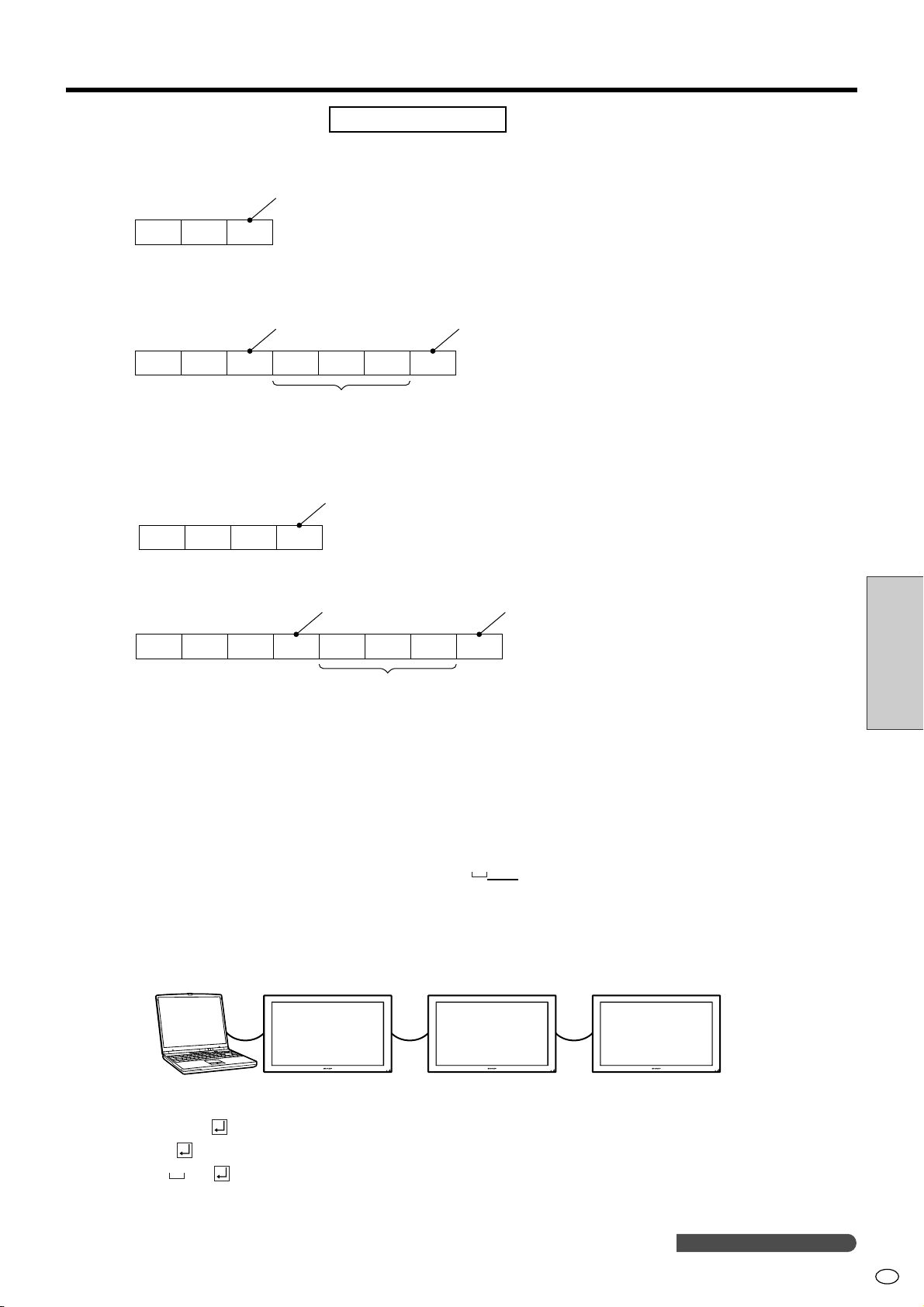
<Format des réponses pour les Fonctions avancées >
■ Réponse normale
1 Réponse lorsque aucun numéro d’identification n’a été attribué.
Code Retour chariot
(0DH, 0AH)
O
K ↵
2 Réponse lorsqu’un numéro d’identification a été attribué.
La réponse est renvoyée lorsque l’exécution de la
commande est terminée.
Utilisation d’un PC (Suite)
Code Retour chariot
(0DH, 0AH)
O
Espace (20H)
K SPC 0 0 1 ↵
No. d’identification du
moniteur qui répond
■ Lorsqu’une commande n’a pas pu être exécutée avec succès*
1 Réponse lorsque aucun numéro d’identification n’a été attribué.
Code Retour chariot
(0DH, 0AH)
E
R R ↵
2 Réponse lorsqu’un numéro d’identification a été attribué.
Espace (20H)
E
R R SPC 0 0 1 ↵
Code Retour chariot
(0DH, 0AH)
No. d’identification
* Ce message est renvoyé lorsque la commande n’existe pas, ou lorsqu’elle ne peut pas être
utilisée dans l’état actuel du moniteur (par exemple, auto-détection vidéo alors qu’un signal
vidéo est déjà en cours d’affichage).
* Si la communication n’a pas pu être établie en raison d’un problème de connexion entre le
moniteur et le PC, aucune réponse n’est renvoyée (pas même le message « ERR »).
* Si le numéro d’identification utilisé en paramètre de la commande n’a été attribué à aucun
moniteur (si par exemple on envoie la commande IDSL0002[X] mais qu’aucun moniteur portant
le numéro 2 n’est détecté), le message « ERR
XXX[X] » est renvoyé.
(Numéro d’identification du moniteur le plus éloigné)
Utilisation d’un PC
[Exemple]
PC Moniteur 1 Moniteur 2 Moniteur 3
Dans le cas ci-dessus
IDSL0004
← Numéro d’identification non existant
WAIT
ERR 003 ← Le moniteur en bout de chaîne, portant le numéro 3, renvoie un message
d’erreur
Suite en page suivante.
41
F
Page 44
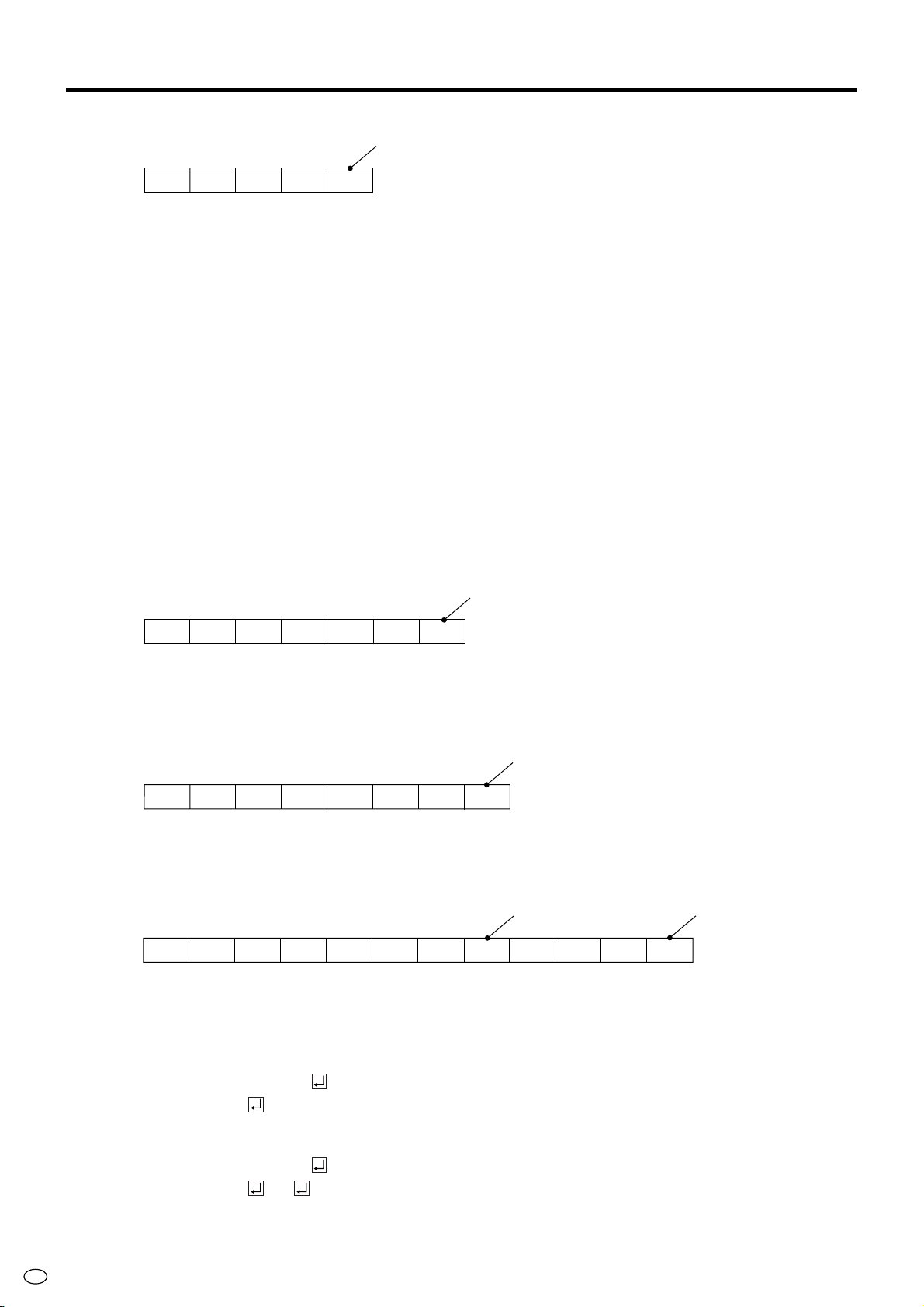
Utilisation d’un PC (Suite)
■ Si l’exécution de la commande prend du temps
Code Retour chariot
(0D
H
, 0AH)
W
Si l’exécution d’une commande nécessite un certain délai, le message renvoyé peut être WAIT
(Patientez). Dans ce cas, si vous patientez un peu plus longtemps, une valeur est renvoyée.
Pendant une telle attente, le moniteur ne peut recevoir de nouvelle commande, même si l’une
d’elles est envoyée.
Aucun numéro d’identification n’est indiqué dans la réponse WAIT.
• Cas dans lesquels le message WAIT est renvoyé
1. Lorsqu’on utilise la fonction Répétition
2. Lorsqu’on utilise les commandes IDSL ou IDLK
3. Lorsqu’on utilise l’une des commandes suivantes : RSET, INP1, INP2, INP3, INPC, INPS,
ITGD, IAVD, IPCD, CLSY, ASNC, WIDE, EMAG, EPOS, PXSL, POWR
A I T ↵
■ Lorsque l’utilisation de la liaison RS-232C a été verrouillée (pour l’empêcher) à l’aide de la fonction
Verrouillage de commande (cf. page 52).
Code Retour chariot
(0D
H
, 0AH)
LOC K
ED
↵
■ Lorsqu’il y a expiration du délai d’attente du résultat d’une commande
Code Retour chariot
(0D
H
, 0AH)
↵
T
I M E O U
T
■ Lorsqu’il y a expiration du délai d’attente du résultat d’une commande (et alors que le moniteur
auquel est destiné la commande s’est vu attribuer le numéro d’identification 001, dans l’exemple cidessous)
TIM E O U
Espace (20H)
T
SPC
0 0 1
Code Retour chariot
(0D
H
, 0AH)
↵
■ Lorsqu’on interroge la valeur en vigueur d’un paramètre à l’aide de « ? » (notamment pour les
valeurs numériques)
1 Réponse lorsque aucun numéro d’identification n’a été attribué.
<Exemple> VOLM????
10
2 Réponse lorsqu’un numéro d’identification a été attribué. (Dans l’exemple ci-dessous : ID=001)
<Exemple> VOLM????
10 001
F
42
Page 45

Utilisation d’un PC (Suite)
<Intervalle entre commandes>
Si une deuxième commande est envoyée avant que la réponse OK ou ERR à la précédente
commande ait été reçue, elle est en général ignorée. (Exception : fin forcée à l’aide de la commande
ASNC)
Laissez passer un intervalle de 100 ms entre la réception d’une réponse à une commande et l’envoi
de la commande suivante.
Il est possible d’utiliser la fonction Répétition sans avoir affecté de numéros d’identification aux
moniteurs.
VOLM0020
OK
Laissez passer un intervalle de 100 ms
INP10000
OK
Utilisation d’un PC
43
F
Page 46

Utilisation d’un PC (Suite)
Tableau des commandes RS-232C
<Explications sur le tableau des commandes>
Commande : Champ Commande
Direction : W Lorsqu’un paramètre est spécifié dans le champ paramètre (
36
36
), la
commande fonctionne de la façon décrite dans la colonne « Nature de
la commande/de la réponse ».
R La valeur renvoyée, indiquée dans la colonne « Réponse », peut être
obtenue en spécifiant « ???? », « ____ » ou « ???+ » (fonction
36
).
Paramètre :
Répétition) en paramètre (
36
Champ paramètre
Réaction : Réponse Valeur renvoyée
∗Un petit cercle dans la dernière colonne signale les commandes qui peuvent être utilisées lorsque le
ou les moniteurs sont en mode attente (Veille).
Alimentation, etc.
FONCTION DE LA COMMANDE
ALIMENTATION
AFFICHAGE DU PROGRAMME
VOLUME
MUET
CONTRÔLE DE SYNCHRO
CAUSE DU DERNIER PASSAGE EN VEILLE
CAUSE DE LA DERNIÈRE ERREUR
COMMANDES LIÉES À
L’ALIMENTATION
LANGUE
REINITIALISATION
LUMINOSITÉ
GESTION DE
L’ALIMENTATION
Commande
POWER
DISP
VOLM
MUTE
SYNC
STCA
ERCA
VLMP
PMNG
LANG
RSET
RSE+
Direction
Param ètre∗Réponse NATURE DE LA COMMANDE/DE LA RÉPONSE
W
R
W
WR
WR
W
W
R
WR
WR
WR
WR
W
W
0
1
–
0 - 60
0
1
0
1
0
0
±8
0
1
2
1
2
4
13
14
4 chiffres
4 chiffres
Passe en mode Veille (aussi dénommé « mode attente »).
Sort du mode Veille
0
En veille
1
Etat normal
2
Veille automatique (« Mode 2 » de la « Gestion alim. »)
Le programme est affiché.
0 - 60
0
Arrêt
1
Marche
Oui/Non est renvoyé.
La fréquence est renvoyée.
Initialisation de ce registre
0
Pas de passage en veille (sauf par télécommande ou touche du moniteur)
depuis la dernière initialisation.
1
Veille électrique due à une erreur (Examinez la cause de la dernière erreur)
2
Le signal en entrée provenant d’un PC était erroné pendant une période
prolongée.
3
Passage en veille automatique
(mode PC : « Mode 1 » de la « Gestion alim. »)
4
Passage en veille automatique
(mode PC : « Mode 2 » de la « Gestion alim. »)
6
Passage en veille sur commande RS-232C.
Initialisation de ce registre
0
Aucune erreur détectable ne s’est produite
Le signal en entrée provenant d’un PC était erroné pendant une période prolongée
1
Erreur de bus interne
2
Température anormale
3
Erreur de raccordement de carte logique
4
Erreur de lampe
5
Erreur électrique
7
Erreur de communication avec la micro-ordinateur
8
Luminosité
±8
Arrêt
0
Mode 1
1
Mode 2
2
Allemand
Fran çais
Espagnol
Japonais
Anglais
Indiquez le code secret de 4 chiffres en paramètre. Le code est réinitialisé
à sa valeur d’usine.
Indiquez le code secret de 4 chiffres en paramètre. Le code est réinitialisé
à sa valeur d’usine. Avec fonction de répétition
F
44
Page 47

SÉLECTION DES SIGNAUX EN ENTRÉE, ETC.
SÉLECTION D’ENTRÉE
SÉLECTION D’ENTRÉE
CHOIX DE L’ENTRÉE AFFICHÉE
SÉLECTION DE
L’ENTRÉE 1
SÉLECTION DE
L’ENTRÉE 2
SÉLECTION DE
L’ENTRÉE 3
SÉLECTION DE
L’ENTRÉE PC
INP1
INP2
INP3
INPC
INPC
INPS
ITGD
IAVD
IPCD
IMDO
W
R
W
R
W
R
W
R
W
R
W
W
W
R
Utilisation d’un PC (Suite)
0
1
2
0
1
9
0
1
2
0
1
2
0
1
2
4
5
6
7
0
1
2
3
–
Conserve le signal déjà sélectionné et sélectionne l’entrée 1 (INPUT1).
Fixe le signal de l’entrée 1 (INPUT1) à « AV »
Fixe le signal de l’entrée 1 (INPUT1) à « Y/C »
Le signal en entrée 1 (INPUT1) est « AV »
1
Le signal en entrée 1 (INPUT1) est « Y/C »
2
Conserve le signal déjà sélectionné et sélectionne l’entrée 2 (INPUT2).
Erreur (ERR) si l’entrée 2 a été déclarée comme sortie.
Affecte à l’entrée 2 (INPUT2) la fonction « Entrée »
Affecte à l’entrée 2 (INPUT2) la fonction « Sortie »
L’entrée 2 (INPUT2) a la fonction « Entrée »
1
L’entrée 2 (INPUT2) a la fonction « Sortie »
9
Conserve le signal déjà sélectionné et sélectionne l’entrée 3 (INPUT3).
Fixe le signal de l’entrée 3 (INPUT3) à « Composantes (APPAREIL) »
Fixe le signal de l’entrée 3 (INPUT3) à « RVB »
Le signal en entrée 3 (INPUT3) est « Composantes (APPAREIL) »
1
Le signal en entrée 3 (INPUT3) est « RVB »
2
Conserve le signal déjà sélectionné et sélectionne l’entrée PC.
Fixe le signal de l’entrée PC à « Analogique »
Fixe le signal de l’entrée PC à « Numérique »
Le signal en entrée PC est « Analogique »
1
Le signal en entrée PC est « Numérique »
2
Inversion
Sélectionne comme entrée le connecteur Video de l’entrée 1 (INPUT1)
Sélectionne comme entrée le connecteur S-video de l’entrée 1 (INPUT1)
Sélectionne comme entrée le connecteur Video de l’entrée 2 (INPUT2)
(Renvoie une erreur (ERR) si l’entrée 2 a été déclarée comme sortie)
Sélectionne comme entrée l’entrée 3 (INPUT3).
Sélectionne comme entrée le connecteur PC D-Sub 15 broches
Sélectionne comme entrée le connecteur PC DVI
Affiche le signal vidéo de l’entrée 1 (INPUT1)
1
Affiche le signal du connecteur S de l’entrée 1 (INPUT1)
2
Affiche le signal vidéo de l’entrée 2 (INPUT2)
4
Affiche le signal vidéo de l’entrée 3 (INPUT3)
5
Affiche le signal du connecteur D-Sub 15 broches de l’entrée PC
6
Affiche le signal du connecteur DVI de l’entrée PC
7
Inversion
Sélectionne comme entrée l’entrée 1 (INPUT1).
Sélectionne comme entrée l’entrée 2 (INPUT2) (Renvoie une erreur (ERR)
si l’entrée 2 a été déclarée comme sortie)
Sélectionne comme entrée l’entrée 3 (INPUT3).
Sélectionne comme entrée l’entrée PC.
Entrée 1 (INPUT1)
1
Entrée 2 (INPUT2)
2
Entrée 3 (INPUT3)
3
Entrée PC
5
Utilisation d’un PC
45
F
Page 48

Utilisation d’un PC (Suite)
Réglages d’image et de son, etc.
RÉGLAGES DE L’IMAGE
RÉGLAGES DU SON
SYSTÈME COULEUR
CONTRASTE
NIVEAU NOIR
COULEUR
TEINTE
NETTETÉ
ROUGE
VERT
BLEU
C. M. S. (H)
C. M. S. (S)
C. M. S. (V)
TEMP COULEUR
NOIR
3D-Y/C
NOIR ET BLANC
MODE FILM
RÉGLAGE I/P
AIGUS
GRAVES
BALANCE
CONT
BLVL
COLR
TINT
SHRP
REDG
GREN
BLUE
CMHR
CMHY
CMHG
CMHC
CMHB
CMHM
CMSR
CMSY
CMSG
CMSC
CMSB
CMSM
CMVR
CMVY
CMVG
CMVC
CMVB
CMVM
CTMP
BLAK
3DYC
MNCR
FILM
IPST
TRBL
BASS
BLNC
CLSY
WR
WR
WR
WR
WR
WR
WR
WR
WR
WR
WR
WR
WR
WR
WR
WR
WR
WR
WR
WR
WR
WR
WR
WR
WR
WR
WR
WR
WR
WR
WR
WR
WR
WR
WR
W
R
0 - 40
±30
±30
±30
±10
±30
±30
±30
±30
±30
±30
±30
±30
±30
±30
±30
±30
±30
±30
±30
±30
±30
±30
±30
±30
±30
0
1
2
3
4
0
1
2
0
1
2
0
1
0
1
0
1
±15
±15
±30
0
1
3
4
5
0 - 40
±30
±30
±30
±10
±30
±30
±30
±30
±30
±30
±30
±30
±30
±30
±30
±30
±30
±30
±30
±30
±30
±30
±30
±30
±30
0
1
2
3
4
0
1
2
0
1
2
0
1
0
1
0
1
±15
±15
±30
0
1
3
4
5
Rouge
Jaune
Ver t
Cyan
Bleu
Magenta
Rouge
Jaune
Ver t
Cyan
Bleu
Magenta
Rouge
Jaune
Ver t
Cyan
Bleu
Magenta
Bas
Moyen-Bas
Moyen
Moyen-Haut
Haut
Arrêt
Haut
Bas
Normal
Rapide
Lent
Arrêt
Marche
Arrêt
Marche
Entrelacé
Progressif
AUTO
PA L
SECAM
NTSC358
NTSC443
AUTO
PA L
SECAM
NTSC358
NTSC443
F
46
Page 49

Réglages d’image et de son, etc.
POSITION-H (AV)
POSITION/SYNC. FINE
SYNC.AUTOMAT.
MODE GRAND ÉCRAN
ROTATION
AGRANDIR
RÉDUCTION BRUIT
RÉPONSE RAPIDE
SORTIE DU HAUT-PARLEUR DU MONITEUR
SIGNAL D’ENTRÉE
POSITION-H (PC)
POSITION-V (AV)
POSITION-V (PC)
HORLOGE
PHASE
AV (Entrée 1/Entrée 2/
Entrée 3 (APPAREIL))
PC (Entrée 3 (RVB)/PC)
RÉGLAGE
D’AGRANDISSEMENT
POSITION DE L’IMAGE
AGRANDIE
HPOS
VPOS
CLCK
PHSE
ASNC
ASAE
WIDE
WIDE
PFLP
EMAG
EPOS
DNR_
QSDV
MOSP
PXCK
PXSL
WR
WR
WR
WR
WR
WR
W
WR
WR
WR
WR
WR
WR
WR
WR
WR
R
WR
±10
0 - 180
±20
0 - 99
0 - 180
0 - 40
0
1
0
1
0
1
2
3
4
5
6
7
8
0
1
2
3
4
0
1
2
3
0
1
2
0
0
1
2
3
0
1
2
3
4
5
6
7
8
0
1
2
0
1
0
1
0
1
0
2
3
0
1
2
Utilisation d’un PC (Suite)
Entrées Video/S-video INPUT3 (Composantes)
±10
Entrées INPUT3 (RVB)/PC (Analogique)
0 - 180
Entrées Video/S-video INPUT3 (Composantes)
±20
Entrées INPUT3 (RVB)/PC (Analogique)
0 - 99
Renvoie une erreur (ERR) si c’est un signal vidéo
0 - 180
Renvoie une erreur (ERR) si c’est un signal vidéo
0 - 40
Interruption (après exécution)
Démarrage
Annulation du réglage
Exécution automatique sur entrée de la synchro PC
Inversion
0
Normal
1
Plein 14:9
2
Zoom 14:9
3
Panorama
4
Cinema 14:9
5
Cinema 16:9
6
Plein
7
Sous-scan
8
Inversion
0
Normal
1
Plein
2
Cinema
3
Pt par Pt
4
Normal
0
Miroir
1
Inversé
2
Rotation
3
Arrêt
0
2 × 2
1
3 × 3
2
Agrandissement : Arrêt
0
Agrandissement : 2×2) Partie supérieure gauche
0
Agrandissement : 2×2) Partie supérieure droite
1
Agrandissement : 2×2) Partie inférieure gauche
2
Agrandissement : 2×2) Partie inférieure droite
3
Agrandissement : 3×3) Partie supérieure gauche
0
Agrandissement : 3×3) Partie supérieure centrale
1
Agrandissement : 3×3) Partie supérieure droite
2
Agrandissement : 3×3) Partie médiane gauche
3
Agrandissement : 3×3) Partie centrale
4
Agrandissement : 3×3) Partie médiane droite
5
Agrandissement : 3×3) Partie inférieure gauche
6
Agrandissement : 3×3) Partie inférieure centrale
7
Agrandissement : 3×3) Partie inférieure droite
8
Arrêt
0
Bas
1
Haut
2
Arrêt
0
Marche
1
Fixe
0
Variable
1
Renvoie la définition en vigueur sous la forme xxx,xxx
–
V=400, 640 × 400
0
V=400, 720 × 400
1
V=480, 640 × 480
0
V=480, 848 × 480
2
V=480, 852 × 480
3
V=768, 1024 × 768
0
V=768, 1280 × 768
1
V=768, 1366 × 768
2
Utilisation d’un PC
47
F
Page 50

Utilisation d’un PC (Suite)
Autres commandes
NUMÉRO
D’IDENTIFICATION
VERROUILLAGE DE
COMMANDE
CODE SECRET
E TAT À L’ALLUMAGE, ETC.
SÉLECTION DE L’ENTRÉE AUDIO
COUVERCLE PROTECTEUR DU PANNEAU
RÉGLAGE NO.
IDENTIFICATION
SÉLECTION NO.
IDENTIFICATION
(Commande suivante)
SÉLECTION NO.
IDENTIFICATION
(Toutes commandes suivantes)
CONTRÔLE DU NO.
D’IDENTIFICATION
AFFICHAGE DES
MENUS
TÉLÉCOMMANDE
TOUCHES DE
COMMANDE
ALIMENTATION
RS232C
DÉFINITION DU CODE
SECRET
SAISIE DU CODE
SECRET
RÉINITIALISATION DU
CODE SECRET
VOLUME MAX
VOLUME FIXE
AFFICHAGE OSD
SIGNAL À AFFICHER
AU DÉMARRAGE
IDST
IDSL
IDLK
IDCK
LMNU
LREM
LBTN
LPOW
LCOM
PSET
PSE+
PINP
PIN+
PCLR
PCL+
MVOL
FVOL
ODSP
FINP
SNDS
COVR
W
R
W
W
W
WR
WR
WR
WR
WR
W
W
W
W
W
W
WR
WR
WR
WR
WR
WR
0 - 255
1 - 255
0
1 - 255
0
–
0
1
0
1
0
1
0
1
0
1
4 chiffres
4 chiffres
4 chiffres
4 chiffres
4 chiffres
4 chiffres
1 - 60
0
1
0
1
0
1
2
4
5
6
7
11
12
14
15
16
17
0
1
2
0
1
Affecte un numéro d’identification au moniteur.
Renvoie le numéro d’identification du moniteur.
0 - 255
Sélectionne le numéro d’identification d’un moniteur. Cette sélection n’est
valable que pour la commande suivant immédiatement celle-ci.
Annule le numéro d’identification s’il en a été attribué un.
Sélectionne le numéro d’identification d’un moniteur. Cette sélection
d’identification est valable pour toutes les commandes suivant celle-ci.
Annule le numéro d’identification s’il en a été attribué un.
Indique le numéro d’identification sélectionné et l’affiche sur le moniteur
auquel il correspond.
Normal (l’affichage des menus est disponible)
0
L’affichage des menus n’est pas disponible.
1
Normal (opérationnel)
0
Désactivé
1
Normal (opérationnel)
0
Désactivé
1
Normal (opérationnel)
0
Désactivé
1
Normal (opérationnel)
0
Désactivé
1
Définit un code secret (active la fonction de verrouillage)
Définit un code secret : avec fonction de répétition
Saisie du code secret défini (Déverrouillage temporaire)
Saisie du code secret défini : avec fonction de répétition
Réinitialisation du code secret
Réinitialisation du code secret : avec fonction de répétition
Limite maximale du volume sonore. Le réglage de volume n’est affiché
1 - 60
sous forme numérique que lorsqu’il a une autre valeur que 60.
Arrêt
0
Fixe le volume sonore à une valeur constante
1
Normal
0
Pas d’affichage OSD (messages, etc.)
1
Normal
0
Démarre sur l’entrée 1 (INPUT1) et le signal [AV]
1
Démarre sur l’entrée 1 (INPUT1) et le signal [Y/C]
2
Démarre sur l’entrée 2 (INPUT2) Renvoie une erreur (ERR) si l’entrée 2 a
4
la fonction « Sortie »
Démarre sur l’entrée 3 (INPUT3)
5
Démarre sur l’entrée PC et un signal [Analogique]
6
Démarre sur l’entrée PC et un signal [Numérique]
7
11
Démarre sur l’entrée 1 (INPUT1) et le signal [AV] et conserve cette sélection
12
Démarre sur l’entrée 1 (INPUT1) et le signal [Y/C] et conserve cette sélection
14
Démarre sur l’entrée 2 (INPUT2) et conserve cette sélection Renvoie une
erreur (ERR) si l’entrée 2 a la fonction « Sortie »
15
Démarre sur l’entrée 3 (INPUT3) et conserve cette sélection
16
Démarre sur l’entrée PC et le signal [Analogique] et conserve cette sélection
17
Démarre sur l’entrée PC et le signal [Numérique] et conserve cette sélection
0
Normal
1
Utilise comme source sonore fixe le signal audio de l’entrée 1 (INPUT1)
2
Utilise comme source sonore fixe le signal audio de l’entrée 2 (INPUT2)
0
Détaché
1
Attaché
F
48
Page 51

Réglages possibles
Image
Contraste
Plage des réglages 0 à 40
Réglage par défaut 30
Augmentation Pour plus de contraste
Diminution Pour moins de contraste
Niveau noir
Plage des réglages –30 à +30
Réglage par défaut 0
Augmentation Eclaircit l’intégralité du signal vidéo
Diminution Assombrit l’intégralité du signal vidéo
Couleur (Video/S-video/Composantes (APPAREIL))
Plage des réglages –30 à +30
Réglage par défaut 0
Augmentation Pour plus d’intensité des couleurs
Diminution Réduit l’intensité des couleurs (« 0 » = affichage monochrome)
Teinte (Video/S-video/Composantes (APPAREIL))
Plage des réglages –30 à +30
Réglage par défaut 0
Augmentation Donne aux tons chair une teinte tirant plus vers le vert.
Diminution Donne aux tons chair une teinte tirant plus vers le magenta.
Utilisation d’un PC
Netteté (Video/S-video/Composantes (APPAREIL))
Plage des réglages –10 à +10
Réglage par défaut 0
Augmentation Pour plus de netteté
Diminution Pour moins de netteté
Avancé : C. M. S. (H)
Fonction Réglages des teintes selon six couleurs
Plage des réglages –30 à +30 (Rouge/Jaune/Vert/Cyan/Bleu/Magenta)
Réglage par défaut 0
Augmentation Avancer dans le sens horaire sur la roue des couleurs.
Diminution Avancer dans le sens anti-horaire sur la roue des couleurs.
Avancé : C. M. S. (S)
Fonction Réglages des saturations selon six couleurs
Plage des réglages –30 à +30 (Rouge/Jaune/Vert/Cyan/Bleu/Magenta)
Réglage par défaut 0
Augmentation Augmente la saturation de la couleur sélectionnée
Diminution Réduit la saturation de la couleur sélectionnée
Avancé : C. M. S. (V)
Fonction Réglages des valeurs des six couleurs
Plage des réglages –30 à +30 (Rouge/Jaune/Vert/Cyan/Bleu/Magenta)
Réglage par défaut 0
Augmentation Augmente la luminosité de la valeur d’image sélectionnée
Diminution Réduit la luminosité de la valeur d’image sélectionnée
Réglages possibles
49
F
Page 52

Réglages possibles (Suite)
Avancé : Temp Couleur (Video/S-video/Entrée 3 Composantes (APPAREIL))
Plage des réglages Haut, Moyen-Haut, Moyen, Moyen-Bas, Bas
Réglage par défaut Moyen
Augmentation Donne une tonalité bleue à toute l’image (accroissement de la température des couleurs)
Diminution Donne une tonalité rouge à toute l’image (réduction de la température des couleurs)
Avancé : Noir (Video/S-video/Entrée 3 Composantes (APPAREIL))
Plage des réglages Arrêt, Haut, Bas
Réglage par défaut Bas
Arrêt Réglage désactivé
Haut Pour plus de détails dans les parties noires
Bas Pour moins de détails dans les parties noires
Avancé : 3D-Y/C (Video)
Plage des réglages Standard, Rapide, Lent
Réglage par défaut Standard
Standard Réglage normal [fixe les caractéristiques de la séparation Y/C 3D aux valeurs standard.]
Rapide Pour images animées [fixe les caractéristiques de la séparation Y/C 3D aux valeurs
convenant aux films.]
Lent Pour images fixes [fixe les caractéristiques de la séparation Y/C 3D aux valeurs
convenant aux images fixes.]
Remarque N’est efficace que lorsque la source vidéo utilise le système couleur NTSC 3.58
Avancé : Noir et blanc (Video/S-video/Entrée 3 Composantes (APPAREIL))
Plage des réglages Marche/Arrêt
Réglage par défaut Arrêt
Marche Affiche la vidéo en noir et blanc. (La « Teinte » ne peut pas être modifiée. Si l’on règle
l’option « Couleur », cette option Noir et blanc passe automatiquement à l’« Arrêt ».)
Arrêt Couleurs normales
Avancé : Mode film (Video/S-video/Entrée 3 Composantes (APPAREIL))
Plage des réglages Marche/Arrêt
Réglage par défaut Marche
Marche Le moniteur détecte automatiquement que le signal source est un signal vidéo à 24
images/seconde (DVD contenant un film, etc.) puis affiche ce signal en haute qualité
d’image.
Arrêt Le moniteur ne détecte pas automatiquement les sources à 24 images/seconde.
Remarque Cette option ne s’applique qu’aux signaux vidéo entrelacés (480i/576i/1080i)
Avancé : Réglage I/P (Video/S-video/Entrée 3 Composantes (APPAREIL))
Plage des réglages Entrelacé/Progressif
Réglage par défaut Progressif
Entrelacé Affiche les signaux entrelacés avec interpolation bidimensionnelle.
Progressif Affiche les signaux entrelacés avec interpolation tridimensionnelle.
Remarque Cette option ne s’applique qu’aux signaux 480i/576i à composantes, Video et S-video
Rouge (Entrées PC (analogique)/INPUT3 (RVB))
Plage des réglages –30 à + 30
Réglage par défaut 0
Augmentation Eclaircit la composante rouge
Diminution Assombrit la composante rouge
F
50
Page 53

Vert (Entrées PC (analogique)/INPUT3 (RVB))
Plage des réglages –30 à +30
Réglage par défaut 0
Augmentation Eclaircit la composante verte
Diminution Assombrit la composante verte
Bleu (Entrées PC (analogique)/INPUT3 (RVB))
Plage des réglages –30 à +30
Réglage par défaut 0
Augmentation Eclaircit la composante bleue
Diminution Assombrit la composante bleue
Audio
Aigus
Plage des réglages –15 à +15
Réglage par défaut 0
Augmentation Pour renforcer les aigus
Diminution Pour réduire les aigus
Graves
Plage des réglages –15 à +15
Réglage par défaut 0
Augmentation Pour renforcer les basses
Diminution Pour réduire les basses
Réglages possibles (Suite)
Balance
Plage des réglages Gauche 30 à Droite 30
Réglage par défaut 0 (valeur centrale)
Vers la gauche Réduction du volume du haut-parleur droit
Vers la droite Réduction du volume du haut-parleur gauche
Commandes d’alimentation
Luminos.
Fonction Permet d’ajuster la luminosité du rétroéclairage
Plage des réglages –8 à +8
Réglage par défaut +8
Augmentation Accroît la luminosité du rétroéclairage
Diminution Réduit la luminosité du rétroéclairage
Gestion alim.
Fonction Cette option permet de faire rentrer et sortir de veille le moniteur en fonction de la
présence ou non d’un signal de synchronisation.
Plage des réglages Arrêt/Mode 1/Mode 2
Réglage par défaut Arrêt
Arrêt Pas de gestion de l’alimentation
Mode 1 Détecte le signal de synchro du signal vidéo affiché et passe en mode veille si ce
signal de synchro est absent pendant 8 minutes.
Mode 2 Détecte le signal de synchro du signal vidéo affiché et passe en mode veille si ce
signal de synchro est absent pendant 8 secondes. Sort du mode veille si le signal
de synchro revient en entrée.
Réglages possibles
51
F
Page 54

Réglages possibles (Suite)
Installation
Verrouillage de commande : Rubrique à verrouiller (Pour plus de précisions, consultez la page 56).
Fonction
Plage des réglages Verrouill. / Déverrouillage
tion» et «RS-232C»)
Réglage par défaut Deverrouillage (toutes rubriques)
Verrouill. La fonction correspondante est désactivée lorsqu’on lui associe un code secret (cf.
page 56).
Déverrouillage La fonction correspondante peut être utilisée, même si un code secret est déclaré.
Verrouillage de commande : Code secret (Pour plus de précisions, consultez la page 56).
Fonction Permet de déclarer un code secret à 4 chiffres.
Après déclaration d’un code secret, celui-ci entre en vigueur lorsqu’on referme les menus.
Lorsque le code secret est annulé temporairement (cf. page 56 pour plus de précisions),
il reste annulé jusqu’à ce que le moniteur passe en veille ou soit mis hors tension.
Verrouillage de commande : Annul. code secret (Pour plus de précisions, consultez la page 56).
Fonction Annule le code secret. (Revient à l’état où aucun code secret n’avait encore été déclaré.)
Sélection d’entrée
Fonction Permet de sélectionner un type de signal pour une entrée donnée.
Plage des réglages Entrée 1 (INPUT1) : AV/ Y/C
Entrée 3 (INPUT3) : Composantes(APPAREIL)/RVB
Interface d’ordinateur (PC) : Analogique/Numérique
Réglage par défaut Entrée 1 (INPUT1) : AV
Entrée 3 (INPUT3) : Composantes (APPAREIL)
Interface d’ordinateur (PC) : Analogique
(«Affich. menu», «Télécomm.», «Touches com», «Alimenta-
Signal d’entrée (Entrées PC (analogique)/INPUT3 (RVB))
Fonction Permet de sélectionner manuellement la définition du signal en entrée.
Plage des réglages (Signal analogique 400 lignes) 640 × 400/720 × 400
(Signal analogique 480 lignes) 640 × 480/848 × 480/852 × 480
(Signal analogique 768 lignes) 1024 × 768/1280 × 768/1366 × 768
(Signal numérique 480 lignes) 640 × 480/480p
Réglage par défaut (Signal analogique 400 lignes) 640 × 400
(Signal analogique 480 lignes) 640 × 480
(Signal analogique 768 lignes) 1024 × 768
(Signal numérique 480 lignes) 640 × 480
Sync.Automat. : Lors connexion (Entrées PC (analogique)/INPUT3 (RVB))
Fonction Optimise automatiquement la position, la phase et l’horloge lorsqu’un signal vidéo
concerné arrive en entrée.
Plage des réglages oui/non
Réglage par défaut non
Remarque Vous pouvez rapidement obtenir une image de haute qualité en opérant ce réglage
sur un signal adapté à ce type de réglage. Inversement, si vous opérez ce réglage
avec en entrée un signal non adapté, le réglage ne sera pas possible ou ne vous
permettra pas d’obtenir de bons résultats.
Exemple de signal convenant parfaitement aux réglages : une image plein écran et
pleine définition, et un signal composé de bandes verticales alternatives noires et
blanches d’un pixel de large.
*Signaux adaptés à la Sync. Automat. • Image fixe très détaillée et bien contrastée
• Image très lumineuse sur les bords
*Signaux non adaptés à la Sync. Automat. • Image à faible contraste
• Images animées
• Image faiblement lumineuse sur les bords
F
52
Page 55

Réglages possibles (Suite)
Sync.Automat. : Démar. immédiatement
Fonction Si on sélectionne « oui » et qu’on appuie sur la touche ENTER lorsque le signal
vidéo adéquat est en entrée, le système optimise automatiquement la position, la
phase et l’horloge en fonction du signal en entrée.
Plage des réglages oui/non (« non » est toujours le réglage par défaut)
Position : Pos.hori (Video/S-video/Entrée 3 Composantes (APPAREIL))
Plage des réglages –10 à +10
Réglage par défaut 0
Augmentation Décale l’image vers la droite.
Diminution Décale l’image vers la gauche.
Position : Pos.vert (Video/S-video/Entrée 3 Composantes (APPAREIL))
Plage des réglages –20 à +20
Réglage par défaut 0
Augmentation L’image est décalée vers le haut.
Diminution L’image est décalée vers le bas.
Sync.fine : Pos.hori (Entrées PC (analogique)/INPUT3 (RVB))
Plage des réglages 0 à 180
Réglage par défaut 0
Augmentation L’image est décalée vers la droite.
Diminution L’image est décalée vers la gauche.
Remarque Aucun réglage de position n’est disponible lorsqu’un signal PC (numérique) est reçu.
Sync.fine : Pos.vert (Entrées PC (analogique)/INPUT3 (RVB))
Plage des réglages 0 à 99
Réglage par défaut (Dépend de la fréquence vidéo)
Augmentation L’image est décalée vers le haut.
Diminution L’image est décalée vers le bas.
Remarque Aucun réglage de position n’est disponible lorsqu’un signal PC (numérique) est reçu.
Sync.fine : Horloge (Entrées PC (analogique)/INPUT3 (RVB))
Fonction Règle la fréquence de l’horloge pour les signaux vidéo concernés.
À utiliser lorsqu’il y a des scintillements et des bandes verticales.
Plage des réglages 0 à 180
Réglage par défaut 90
Augmentation La fréquence d’horloge augmente
Diminution La fréquence d’horloge diminue
Remarque Aucun réglage d’horloge n’est disponible lorsqu’un signal PC (numérique) est reçu.
Sync.fine : Phase (Entrées PC (analogique)/INPUT3 (RVB))
Fonction Règle la phase de l’horloge pour les signaux vidéo concernés.
À utiliser lorsque de petits caractères manquent de contraste et/ou lorsqu’il y a des
clignotements dans les coins.
Plage des réglages 0 à 40
Réglage par défaut 20
Augmentation La phase d’horloge avance
Diminution La phase d’horloge retarde
Remarque Il n’y a pas de possibilité de réglage de la phase pour les signaux PC (numériques).
Réglages possibles
53
F
Page 56

Réglages possibles (Suite)
Rotation
Plage des réglages Normal/Miroir/Inversé/Rotation
Réglage par défaut Normal
Normal Image normale
Miroir Image renversée
Inversé Image inversée
Rotation Image pivotée
Langue
Fonction Permet de sélectionner la langue d’affichage des menus.
Plage des réglages Japonais, Anglais, Allemand, Français, Espagnol
Réglage par défaut Anglais
Sélection Entrée 2
Fonction Permet de choisir le mode d’utilisation du connecteur INPUT2.
Plage des réglages Entrée/Sortie
Réglage par défaut Entrée
Entrée Le connecteur est utilisé comme une entrée
Sortie Le connecteur est utilisé comme une sortie
Remarque Toutefois, ce réglage ne peut pas être modifié lorsque le signal d’entrée 2 (INPUT2)
est à l’écran.
Réglage No. identification
Fonction Affecte des numéros d’identification aux moniteurs raccordés en série (cf. page 35)
à l’aide de câbles RS-232C.
Plage des réglages 0 à 255
Réglage par défaut 0
Remarque Les numéros 1 à 255 peuvent être affectés comme numéro d’identification.
(La saisie de la valeur « 0 » équivaut à la désactivation du numéro d’identification.)
Même s’il est possible d’affecter des numéros jusqu’à 255, le nombre de moniteurs
raccordables dépend de la longueur des câbles RS-232C et de l’environnement
d’installation.
Utilisez \/| pour passer d’un chiffre à l’autre et '/" pour augmenter ou réduire
une valeur.
Agrandir : (Pour plus de précisions, consultez la page 59.)
Fonction Permet de fixer le rapport d’agrandissement de l’image et la partie de l’image à agrandir.
Plage des réglages Arrêt/2 × 2/3 × 3
Réglage par défaut Arrêt
↓ (Après réglage)
Plage des réglages
(Pour le réglage “2 × 2”)
Réglage par défaut
(Pour le réglage “2 × 2”)
Plage des réglages
(Pour le réglage “3 × 3”)
Réglage par défaut
(Pour le réglage “3 × 3”)
1 à 4
1
1 à 9
1
Couvercle protecteur du panneau
Fonction Réglage du couvercle de protection de panneau. Régler lors de son utilisation.
Plage des réglages Attaché/Détaché
Réglage par défaut Détaché
Remarque Réglez sur « Attaché » lors de l’utilisation du couvercle de protection de panneau
(prochainement disponible à la vente).
F
54
Page 57

Réglages possibles (Suite)
Option
Mode Grand écran (Video/S-video/Entrée 3 Composantes (APPAREIL)) (Pour plus de précisions, consultez la
page 61.)
Plage des réglages Normal, Plein 14:9, Zoom 14:9, Panorama, Cinéma 14:9, Cinéma 16:9, Plein et Sous-
scan
Réglage par défaut Panorama
Remarque Disponible en réception des signaux 480i, 576i, 480p et 576p.
Mode Grand écran (Entrée 3 Composantes (APPAREIL))
Plage des réglages Plein, Sous-scan
Réglage par défaut Plein
Remarque Disponible en réception de signaux 1080i ou 720p
Mode Grand écran (Entrée 3 (RVB)/PC (analogique/numérique) (cf. page 60 pour plus de précisions.)
Plage des réglages Normal, Plein, Cinema et Pt par Pt
Réglage par défaut Normal
Système Couleur (Video/S-video)
Fonction Permet de sélectionner le système couleur utilisé pour une image Video ou S-Video.
Le réglage par défaut, à la livraison du moniteur, est « Auto » (détection automatique
du système couleur utilisé). Si la sélection du système ne se fait pas bien en
automatique, sélectionnez-le manuellement.
Plage des réglages Auto, PAL, SECAM, NTSC 3.58, NTSC 4.43
Réglage par défaut Auto
Réduction bruit
Fonction Réduit le « bruit » (parasitage) éventuel de l’image.
Plage des réglages Arrêt, Haut, Bas
Réglage par défaut Bas
Arrêt La fonction est désactivée.
Haut Applique une réduction du bruit plus forte
Bas Applique une réduction du bruit plus faible
Réponse rapide
Plage des réglages Marche/Arrêt
Réglage par défaut Marche
Marche Améliore le temps de réponse de l’écran à cristaux liquides lors du visionnage de
séquences très rapides.
Réglages possibles
Sortie du haut-parleur du moniteur
Fonction Permet d’activer ou de désactiver le haut-parleur intégré.
Plage des réglages Marche/Arrêt
Réglage par défaut Arrêt
Marche Le haut-parleur intégré du moniteur reproduit le signal audio.
Arrêt Le haut-parleur intégré du moniteur ne reproduit pas le signal audio.
55
F
Page 58

Réglages possibles (Suite)
Explications détaillées
Verrouillage de commande
Présentation
Ce moniteur est équipé d’une fonction de verrouillage de commandes, afin d’empêcher un tiers de modifier
son état. Les commandes verrouillées ne peuvent être utilisées que sur indication d’un code secret.
Les codes secrets sont librement définis par l’utilisateur.
Les rubriques ci-après peuvent être verrouillées.
» Système de menus (« Affich. menu »)
Lorsque cette rubrique est verrouillée, les touches MENU de la télécommande et du moniteur sont
désactivées.
» Télécommande
Lorsque cette rubrique est verrouillée, toutes les touches de la télécommande sont désactivées,
sauf la touche de Veille (STANDBY/ON).
» Touches de commande (« Touches com »)
Lorsque cette rubrique est verrouillée, toutes les touches du moniteur sont désactivées, sauf la
touche de Veille (STANDBY/ON).
» Alimentation
Lorsque cette rubrique est verrouillée, la touche de Veille (STANDBY/ON) de la télécommande ne
permet pas de mettre en veille le moniteur s’il est allumé. Elle permet néanmoins toujours de
rallumer le moniteur s’il est en veille.
» RS-232C
Lorsque cette rubrique est verrouillée, l’utilisation de la liaison RS-232C n’est pas possible.
Déverrouillage temporaire (sauf pour la rubrique RS-232C)
Lorsqu’une rubrique est verrouillée, si vous essayez d’utiliser une des commandes concernées, il vous
est demandé d’indiquer le code secret. Si vous indiquez le bon code secret, les commandes relevant
de la rubrique concernée sont déverrouillées de façon temporaire afin que vous puissiez les utiliser.
Lorsqu’une rubrique a ainsi été temporairement déverrouillée, elle est verrouillée à nouveau dans les
circonstances suivantes.
• Le moniteur passe en mode veille (attente). • Le moniteur est mis hors tension.
• On modifie le code secret. • On modifie les rubriques verrouillées.
Même si une rubrique est temporairement désactivée, le système vous redemande le code secret si
vous essayez d’accéder à l’option « Verrouillage de commande » depuis le menu « Installation ». Ceci
afin d’empêcher la modification du code secret par une personne non autorisée pendant la période de
déverrouillage temporaire.
Déverrouillage permanent (sauf pour la rubrique RS-232C)
1) Sélectionnez l’option « Verrouillage de commande » du menu « Installation ».
2) Sélectionnez « Annul. code secret », puis « oui » et appuyez sur la touche ENTER.
Déverrouillage temporaire (rubrique RS-232C)
Si la rubrique RS-232C est verrouillée et si vous envoyez une commande RS-232C, le message
LOCKED (verrouillé) vous est renvoyé.
Dans cet état verrouillé, seules les commandes RS-232C suivantes fonctionnent.
» PINPxxxx (« xxxx » étant le code secret en vigueur.)
Demande le déverrouillage temporaire de la rubrique.
Lorsqu’une rubrique a ainsi été temporairement déverrouillée, elle est verrouillée à nouveau dans
les circonstances suivantes.
• Le moniteur passe en mode veille (attente). • Le moniteur est mis hors tension.
• On modifie le code secret. • On modifie les rubriques verrouillées.
F
56
Page 59

Réglages possibles (Suite)
» PIN+xxxx (« xxxx » étant le code secret en vigueur.)
Cette commande désactive le verrouillage de façon temporaire.
Le signe « + » marque l’application de la fonction Répétition à la commande PINP. (
Fonction de répétition)
» PCLRxxxx (« xxxx » étant le code secret en vigueur.)
Revient à l’état où aucun code secret n’avait encore été déclaré.
Elle équivaut à la commande « Annul. code secret » de l’option « Verrouillage de commande » du
menu « Installation ». (« Déverrouillage permanent »)
» PCL+xxxx (« xxxx » étant le code secret en vigueur.)
Revient à l’état où il n’y a pas de code secret défini.
Le signe « + » marque l’application de la fonction Répétition à la commande PCLR.
Déverrouillage permanent (rubrique RS-232C)
Lorsqu’un seul moniteur est raccordé à l’ordinateur, utilisez la commande « PCLRxxxx » (« xxxx »
étant le code secret en vigueur).
Lorsque plusieurs moniteurs sont raccordés, utilisez la commande « PCL+xxxx ».
Lorsque la rubrique « RS-232C » est verrouillée, il n’est pas possible d’utiliser les commandes
IDSL et IDLK.
40
[Exemple : 1] Désactivation de télécommande
1) Depuis l’écran des menus, sélectionnez l’option « Verrouillage de commande » du menu
« Installation ».
2) Sélectionnez « Rubrique à verrouiller », puis « Télécomm. » et « Verrouill. ».
Remarque : Si vous quittez les menus à ce moment-là, le verrouillage ne sera pas activé.
3) Sélectionnez l’option « Code secret » et saisissez un code de 4 chiffres de votre choix.
4) Après saisie du code secret, le verrouillage défini devient effectif quand vous quittez l’écran des
menus.
[Exemple : 2] Désactivation de la télécommande, des touches du moniteur et des fonctions
d’alimentation
1) Depuis l’écran des menus, sélectionnez l’option « Verrouillage de commande » du menu
« Installation ».
2) Sélectionnez « Rubrique à verrouiller », puis sélectionnez « Verrouill. » pour les rubriques
« Télécomm. » « Touches com » et « Alimentation ».
Remarque : Si vous quittez les menus à ce moment-là, le verrouillage ne sera pas activé.
3) Sélectionnez l’option « Code secret » et saisissez un code de 4 chiffres de votre choix.
4) Après saisie du code secret, le verrouillage défini devient effectif quand vous quittez l’écran des
menus.
Réglages possibles
[Exemple : 3] Désactivation du système de menus (liaison RS-232C avec un seul moniteur)
Remarque : Pour la valeur renvoyée dans cet exemple, on part du principe qu’aucun numéro
d’identification n’a été attribué.
PCLRxxxx ← (« xxxx » étant le code secret en vigueur. L’indication de « xxxx » n’est pas
nécessaire si aucun code secret n’a été défini.)
OK
LMNU0001 ← Verrouille l’affichage des menus.
OK
PSETxxxx ← (« xxxx » est le nouveau code secret défini.)
OK
57
F
Page 60

Réglages possibles (Suite)
[Exemple : 4] Désactivation de la télécommande, des touches du moniteur et des fonctions
d’alimentation (liaison RS-232C avec plusieurs moniteurs en série)
Remarque : Les messages renvoyés par les moniteurs sont ici omis, car ils dépendent du
nombre de moniteurs raccordés.
PCL+xxxx ← (« xxxx » étant le code secret en vigueur. L’indication de « xxxx » n’est pas
nécessaire si aucun code secret n’a été défini.)
LREM001+ ← Verrouille la télécommande.
LBTN001+ ← Verrouille les touches de commande du moniteur.
LPOW001+ ← Verrouille les commandes d’alimentation
PSE+xxxx ← (« xxxx » est le nouveau code secret défini.)
[Exemple : 5] Désactivation de la télécommande, des touches du moniteur et des commandes
d’alimentation pour un moniteur spécifique (ici le numéro 2) d’une série de moniteurs
raccordés par liaison RS-232C.
Remarque : Nous avons omis ici de reproduire les messages renvoyés par les moniteurs car ils
dépendent du nombre de moniteurs raccordés.
IDLK0002 ← Sélectionne le moniteur dont le numéro d’identification est égal à 2.
PCLRxxxx ← (« xxxx » étant le code secret en vigueur. L’indication de « xxxx » n’est pas
nécessaire si aucun code secret n’a été défini.)
LREM0001 ← Verrouille la télécommande.
LBTN0001 ← Verrouille les touches de commande du moniteur.
LPOW0001 ← Verrouille les commandes d’alimentation
PSETxxxx ← (« xxxx » est le nouveau code secret défini.)
IDLK0000 ← Annulation de la commande « IDLK ».
Si vous oubliez votre code secret
Si vous oubliez le code secret que vous avez vous-même défini, procédez comme suit après avoir
accédé à l’écran de l’option « Code secret ».
\
|
Ceci permet de déverrouiller temporairement la fonction.
MENUENTER
F
58
Page 61

Réglages possibles (Suite)
● Agrandissement
■ Vous pouvez regrouper 4 ou 9 moniteurs pour former un seul très grand écran et afficher de la
vidéo. Dans ce cas de figure, chaque moniteur va afficher un agrandissement d’1/4 ou de 1/9 de
l’image à afficher.
Fonctionnement de la fonction « Agrandissement »
Configuration à 4 moniteurs
4 moniteurs
1
3
2
4
Configuration à 9 moniteurs
9 moniteurs
13
2
546
8
79
1
3
1 2 3
2
4
Réglages possibles
4 5 6
7 8 9
59
F
Page 62

Réglages possibles (Suite)
● Mode Grand écran (Entrées PC (analogique)/INPUT3 (RVB))
■ En mode PC, vous pouvez sélectionner les formats d’image ci-après en fonction du signal
en entrée.
Signal d’entrée Normal Plein Pt par PtCinema
Image 4:3
640 x 400, 720 x 400
640 x 480, 800 x 600
832 x 624, 1024 x 768
Image 16:9
848 x 480
852 x 480
1280 x 768
Image 16:9
1366 x 768
Image 5:4
L’image emplit la verticale
de l’écran et le rapport
hauteur-largeur est préservé.
L’image remplit entièrement
l’écran.
L’image remplit entièrement
l’écran.
Conserve le rapport
hauteur/largeur original dans
un affichage plein écran.
Le haut et le bas de l’image
sont légèrement coupés
Détecte la résolution du signal
et affiche une image avec le
même nombre de pixels à
l’écran.
Détecte la résolution du signal
et affiche une image avec le
même nombre de pixels à
l’écran.
Détecte la résolution du signal
et affiche une image avec le
même nombre de pixels à
l’écran.
1280 x 1024
L’image emplit la verticale
de l’écran et le rapport
hauteur-largeur est préservé.
L’image remplit entièrement
l’écran.
Conserve le rapport
hauteur/largeur original dans
un affichage plein écran.
Le haut et le bas de l’image
sont légèrement coupés
Qu’entend-on par « Point par point » ?
■ Cette fonction détecte la définition d’image du signal provenant du PC et affiche une image
comportant exactement le même nombre de points. (Cf. « Appendice 1 : Tableau de compatibilité
avec les affichages de PC », en page 66).
F
60
Page 63

Réglages possibles (Suite)
● Mode Grand écran (Video/S-video/Entrée 3 Composantes (APPAREIL))
Vous pouvez choisir le format d’image correspondant au mieux au programme regardé.
■ Les 8 formats d’image ci-après sont disponibles.
Normal Plein 14:9
Pour images 4:3 standard. Une bande noire apparaît
de chaque côté.
Pour images 14:9 compressées. Une fine bande noire
apparaît de chaque côté.
Zoom 14:9 Panorama
Pour images 14:9 dites « boite à lettres »
L’image emplit verticalement l’écran.
Cinema 14:9
Affiche les films en Cinéscope 14:9 sur l’intégralité de
l’écran.
Dans ce mode, l’image est élargie progressivement
vers les bords
Cinema 16:9
Pour images 16:9 dites « boite à lettres » L’image
emplit complètement l’écran.
Plein
Agit sur une image ayant été compressée de
16:9 à 4:3, restaure le format 16:9 d’origine et
l’affiche sur l’intégralité de l’écran.
Sous-scan
Affiche une partie périphérique de l’image qui est
coupée en temps normal.
Le format « Sous-scan » nécessite un traitement spécial, c’est pourquoi le passage à ce format prend
plus de temps que les autres. Il ne s’agit pas d’un dysfonctionnement.
La fonction « Sous-scan » correspond à un traitement particulier, et seules quelques réglages d’écran
peuvent être utilisées avec elle.
Réglages possibles
61
F
Page 64

Réglages possibles (Suite)
» Lorsqu’on utilise la fonction « Agrandir (en « 2 × 2 » ou en « 3 × 3 »), le format d’image « Plein » est
Remarque :
Conseils :
automatiquement sélectionné et ne peut être modifié.
» Lorsque vous choisissez un format d’image sur ce moniteur, l’aspect de l’image peut ne pas être fidèle à l’image
d’origine si vous sélectionnez un rapport hauteur/largeur différent de celui de cette image d’origine (programme
TV ou signal vidéo provenant d’un périphérique). Tenez compte de ce facteur lorsque vous choisissez un format
d’image.
» L’utilisation d’un format d’image compressé ou étendu en affichage public dans un établissement comme un café
ou un hôtel peut constituer une infraction au droit moral des créateurs du programme ; tenez-en compte.
» Lorsqu’une image de format standard (4:3) est affichée sur l’intégralité de l’écran en changeant de format
d’image, les bords de l’image peuvent être coupés ou distordus. Si vous voulez respecter l’intention du créateur
du programme, conservez un format d’image « Normal ».
» Lorsque vous reproduisez un contenu du commerce, certaines parties de l’image (notamment les sous-titres)
peuvent être coupés. Dans ce cas, sélectionnez le format « Mode Grand écran » optimal et modifiez le
positionnement vertical de l’image (cf. « Position », en page 53). Avec certains contenus, il est possible que vous
constatiez des parasites ou de la distorsion sur les bords ou en haut de l’image. Cela est dû aux caractéristiques
du contenu et ne constitue pas un dysfonctionnement.
» Selon le format original du contenu visualisé (par exemple, pour le format Cinémascope), des bandes noires
peuvent subsister en haut et en bas de l’écran.
À partir de l’écran des menus :
1Appuyez sur la touche MENU pour afficher l’écran des menus.
2Appuyez sur \/| pour sélectionner le menu « Options ».
3Appuyez sur '/" pour sélectionner l’option « Mode Grand écran », puis appuyez sur ENTER.
4Appuyez sur '/"/\/| pour sélectionner le format d’image souhaité.
5Appuyez sur la touche MENU pour faire disparaître l’écran des menus.
F
62
Page 65

Dépannage
Avant d’appeler le service après vente, faites les vérifications suivantes pour essayer de
remédier vous-même au problème constaté.
Problème constaté Vérifications à faire
Il n’y a pas d’image ou
de son.
Il n’y pas d’image.
La télécommande ne fonctionne pas.
Son de
droite
GD
Son de
gauche
········
Le son des hautparleurs gauche et
droit est inversé.
Le son n’émane que
d’un seul côté.
Il y a une image, mais
pas de son.
» Le cordon d’alimentation est-il débranché ?
» Le moniteur est-il hors tension ou en mode veille ?
» Assurez-vous que les périphériques sont correctement
raccordés.
» Assurez-vous que la bonne entrée (INPUT) est bien
sélectionnée.
» Assurez-vous que le périphérique concerné fonctionne (qu’il
est en cours de lecture).
»
La bonne entrée a-t-elle bien été sélectionnée à l’aide de la
touche de choix de l’entrée (INPUT) ?
» Il est possible que le signal soit incompatible avec le moniteur.
» Assurez-vous que les câbles de synchronisation (HD et VD)
sont correctement branchés (mode Entrée 3 RVB).
Lorsque vous utilisez les entrées INPUT3 (RVB) ou PC
(analogique), il faut un signal de synchronisation si le signal
vidéo n’utilise pas la Synchro sur Vert (Sync on Green).
» Les piles sont-elles bien installées selon la bonne polarité (
—)?
» Les piles sont-elles épuisées ?
» Pointez la télécommande vers la cellule de réception du moniteur.
» Les câbles de liaison audio sont-ils bien connectés ?
» Assurez-vous que les câbles des haut-parleurs externes sont
correctement branchés. Les câbles droit et gauche peuvent
être intervertis, ou bien l’un des deux câbles peut ne pas être
branché.
»Le haut-parleur intégré au moniteur est monophonique.
» Assurez-vous que le volume sonore n’est pas réglé au minimum.
»
Les connecteurs S-video, composantes vidéo et RVB ne reçoivent
que des signaux vidéo. Assurez-vous que les câbles de liaison
audio sont également branchés.
» Entendez-vous bien le son correspondant à l’image
sélectionnée ?
» Y a-t-il du son lorsque vous sélectionnez le réglage « Marche »
pour le haut-parleur intégré au moniteur ? Si oui, le problème
se situe en aval des prises de sortie pour haut-parleurs
externes. Dans le cas contraire, le problème se situe au niveau
des connecteurs d’entrée audio ou des réglages.
±,
Page
17
28
11 à 15
29
–
52
–
13
9
11 à 14
16
–
29
11 à 14
Réglages possibles
11 à 14
55
Les couleurs sont
délavées ou erronées.
L’écran des menus ne peut pas être affiché.
Les touches de commande du moniteur ne
fonctionnent pas.
Les commandes RS-232C ne
fonctionnent pas.
» Vérifiez les réglages des options « Couleur » et « Teinte ».
» Si vous utilisez l’entrée 3 (INPUT3), assurez-vous que la
séquence de connexion est correcte.
» Le verrouillage de commande est-il activé ?
» Les bons paramètres (débit, etc.) sont-ils bien définis sur le PC ?
» Le verrouillage de commande est-il activé ?
» Si plusieurs moniteurs sont raccordés en série, assurez-vous
que les branchements des câbles de liaison sont bons. (Pour
chaque moniteur, le câble remontant la chaîne de moniteurs vers
le PC doit être branché dans le connecteur RS-232C INPUT et le
câble de liaison avec le moniteur en aval sur la chaîne doit être
branché dans le connecteur RS-232C OUTPUT.)
» Assurez-vous que la commande envoyée est la bonne.
» Avez-vous envoyé chaque commande par un code Retour
chariot (0D
» Le ou les câbles utilisés pour la liaison RS-232C sont-ils bien
des câbles croisés ? (Les câbles dans lesquels les fils d’envoi
et de réception ne sont pas croisés ne peuvent pas servir dans
cette configuration).
» Avez-vous reçu une réponse à votre commande précédente ?
(Assurez-vous que le message OK ou ERR a bien été renvoyé.)
H)?
49
13
52, 56
35
52, 56
35
44
36
35
36
caractéristiques
Dépannage et
techniques
F
63
Page 66

Dépannage (Suite)
■ Avertissement d’élévation de température
Nature de l’avertissement :
∫ La mention « Température » clignote dans le coin inférieur droit de l’écran. Le moniteur passe
automatiquement en mode attente si sa température continue d’augmenter.
Solution :
∫ Si le moniteur passe en mode attente (Veille) en raison d’une augmentation de température, vous pouvez
le rallumer de la manière habituelle, c’est-à-dire à l’aide de la télécommande ou des touches du moniteur
lui-même. Mais bien entendu, si la cause de l’élévation de température n’est pas éliminée, le moniteur va
repasser en mode attente.
∫ Vérifiez si l’endroit ou est placé l’appareil n’est pas sujet à un réchauffement plus prononcé. La
température interne de l’appareil croît rapidement si les orifices d’aération situés à l’arrière sont obstrués.
∫ La température interne de l’appareil augmente également lorsque de la poussière s’accumule à
l’intérieur du moniteur ou autour des orifices d’aération. Dépoussiérez les appareils autant que possible.
Demandez à votre revendeur de quelle façon éliminer la poussière intérieure.
Bruit de craquement
Le moniteur émet parfois un bruit de craquement.
» Il est possible qu’un moniteur émette un bruit de craquement. Cela se produit lorsque le
coffrage de l’appareil se dilate légèrement puis se contracte sous l’effet des changements
de température. Ces craquements ne nuisent pas aux performances des moniteurs.
OK
Crac !
CRACK !
F
64
Page 67

Caractéristiques techniques
Produit
Modèle
Taille d’écran
Ecran LCD
Système couleur
Haut-parleur
Amplificateur audio
Connecteurs
Alimentation électrique
Consommation électrique
Consommation en veille
Dimensions
Poids
Température de fonctionnement
Hygrométrie de fonctionnement 20% à 80%
Technologie Matrice active TFT (Thin Film Transistor)
Nombre de points
Moniteur Grand écran à cristaux liquides
LC-M3700/LC-M3710
37” (819,6 mm (largeur) x 460,8 mm (hauteur), 940,3 mm (diagonale))
3.147.264 points (768 (hauteur) x 1.366 (largeur) x 3)
NTSC (3.58/4.43MHz), PAL/PAL-60, SECAM
φ
5 cm, 1 pièce
Haut-parleurs externes : 20 W (10 W + 10 W) Haut-parleur de contrôle intégré 0,8 W
INPUT1 Entrée VIDEO (BNC), entrée S-video, entrée AUDIO (L/R)
INPUT2(INPUT/OUTPUT) Entrée/sortie VIDEO (RCA), entrée/sortie AUDIO (L/R)
VIDEO OUTPUT Sortie VIDEO (BNC)
INPUT3 (Y/G, Cr/Pr/R, Entrée vidéo composantes/entrée PC (analogique) (BNC),
Cb/Pb/B, HD, VD) entrée AUDIO (jack stéréo, φ 3,5 mm)
INPUT3/PC(ANALOG)
OUTPUT
PC(ANALOG)INPUT Entrée PC (analogique) (Mini D-Sub 15 broches), entrée AUDIO
PC(DIGITAL)INPUT Entrée PC (numérique) (connecteur DVI-D)
Connecteurs RS-232C INPUT (9 broches), RS-232C OUTPUT (9 broches),
Prises de haut-parleurs externes (SPEAKER L/R), réceptacle d’alimentation secteur
CA 110 - 240 V, 50/60 Hz
182 W
1,2 W
949 mm × 99,5 mm × 572 mm
19 kg (sans support de table)
0°C à +40°C
Entrée 3/PC (ANALOG) OUTPUT (Mini D-Sub 15 broches)
(jack stéréo, φ 3,5 mm)
■ SHARP se réserve le droit de procéder à des modifications de la conception et des spécifications sans
préavis, dans le cadre de sa politique d’amélioration continue. Les chiffres des performances indiqués dans
les spécifications sont des valeurs nominales des unités de production. Les appareils peuvent présenter
individuellement des déviations par rapport à ces valeurs.
■ L’écran LCD est un produit de très haute technologie présentant une résolution d’image excellente grâce à
3.147.264 transistors implantés en couche mince. De temps en temps, quelques pixels non-actifs peuvent
apparaître à l’écran sous forme de point bleu, vert ou rouge. Veuillez remarquer que cela n’affecte en rien les
performances du produit.
Accessoires en option
■
Les accessoires présentés ci-après sont disponibles en option pour le Moniteur Grand écran
à cristaux liquides. Vous pourrez vous les procurer chez votre revendeur le plus proche.
no. Désignation Numéro de pièce
1 Support de table AN-37ST1
2 Support de montage au mur AN-37AG1
» D’autres accessoires pourraient être disponibles à l’avenir. Lors de tout achat, veuillez consulter le cata-
logue le plus récent pour vous assurer de la disponibilité et de la compatibilité des accessoires.
Des compétences spéciales sont nécessaires pour monter ce moniteur ; ne manquez
Précautions
de montage
donc pas de faire appel à un spécialiste pour effectuer cette installation. L’utilisateur ne
doit en aucun cas effectuer ce travail lui-même. Notre entreprise n’endossera aucune
responsabilité en cas d’accident ou de blessure consécutif à une erreur de montage ou de
manipulation.
(en juin 2003)
caractéristiques
Dépannage et
techniques
65
F
Page 68

Appendice 1 : Tableau de compatibilité avec les affichages de PC
ÆTableau de compatibilité des signaux avec les entrées PC (analogique) et INPUT3 (RVB)
Fréquence verticale
(∗)
640 × 400
720 × 400
640 × 480
848 × 480
852 × 480
800 × 600
832 × 624
1024 × 768
1280 × 768
1280 × 1024
1366 × 768
540p
1080i
720p
* Entrelacé
43Hz
○
50Hz
○
○
○
○
○
○
○
55Hz
○
○
○
○
○
○
○
56Hz
○
○
○
60Hz
○
○
○
○
○
○
○
○
○
○
○
○
○
65Hz
○
○
○
○
○
○
70Hz
○
○
○
○
○
○
○
○
72Hz
74,5Hz
○
○
○
○
75Hz
○
○
○
○
○
○
○
○
80Hz
○
○
○
○
○
○
○
85Hz
○
○
○
○
○
○
○
ÆTableau de compatibilité des signaux avec l’entrée PC (numérique)
640× 480
480p
848× 480
852× 480
800× 600
832× 624
1024× 768
1280× 768
1280× 1024
1366× 768
576p
1080
720p
640× 480
720× 480
1440× 480
640× 576
720× 576
1440× 576
» Le découpage du temps (timing) des signaux est détecté
principalement pour les signaux VESA standard.
» Veuillez noter qu’il peut s’avérer impossible d’afficher les
signaux dont le découpage du temps est particulier, même
si la définition correspondante figure dans le tableau.
» Notez aussi qu’il peut s’avérer impossible d’afficher des
définitions particulières avec un appareil de type PC
ordinaire.
F
66
Page 69

Appendice 2 : Dimensions complètes du moniteur
Unité : mm
909
810
99,5
66,1
462,8
949
821,6
200
200
36
13
13
12,3
37
65
105265370
6,5
572
12
24
18,5
66,1
223
200
115
142
72,5
188,3
335,8
155
38,5
67
F
Appendice
Page 70

Appendice 3 : Organigramme des menus d’option
Organigramme des menus d’option: mode entrée PC
Image
Audio
Commande
alimentation
Installation
Options
Contraste
Niveau noir
Rouge
Ver t
Bleu
Avancé
Réinitial.
Aigus
Graves
Balance
Réinitial.
Luminos.
Gestion alim.
Verrouillage de commande
Sélection d’entrée
Signal d’entrée *
Sync.Automat.
Sync.fine
Rotation
Langue
Sélection Entrée 2
Réglage No. identification
Agrandir
Couvercle protecteur
du panneau
Mode Grand écran
Réduction bruit
Réponse rapide
Sortie du hautparleur du moniteur
0 - 40
–30 - 0 - +30
–30 - 0 - +30
–30 - 0 - +30
–10 - 0 - +10
oui, non
–15 - 0 - +15
–15 - 0 - +15
G 30 - 0 - D 30
oui, non
–8 - 0 - +8
Arret, Mode 1, Mode 2
1
Normal, Plein, Cinema, Pt par Pt *
Arret, Haut, Bas
Marche, Arret
Marche, Arret
C.M.S. (H)
C.M.S. (S)
C.M.S. (V)
Rubrique à verrouiller
Code secret
Annul. code secret
Analogique, Numérique
640×480, 720×400, 640×480, 848×480, 852×480,
1024×768, 1280×768, 1366×768, 640×480p *
Démar. immédiatement
Lors connexion
Pos.hori
Pos. vert
Horloge
Phase
Réinitial.
Normal, Miroir, Inversé, Rotation
Japanese, English, Deutsch, Français, Español
Entrée, Sortie
Définissez des numéros entre 000 et 255
Arret
2 × 2
3 × 3
Attaché, Détaché
3
Indiquez 4 chiffres
oui, non
oui, non
oui, non
0 - 180
0 - 99
0 - 180
0 - 40
oui, non
Sélectionnez la position de 1 à 4
Sélectionnez la position de 1 à 9
C.M.S.
R
Y
G
C
B
M
Réinitial.
Affich. menu
Télécomm.
Touches com
Alimentation
RS-232C
2
–30 - 0 - +30
–30 - 0 - +30
–30 - 0 - +30
–30 - 0 - +30
–30 - 0 - +30
–30 - 0 - +30
oui, non
Verrouill., Déverrouillage
Verrouill., Déverrouillage
Verrouill., Déverrouillage
Verrouill., Déverrouillage
Verrouill., Déverrouillage
F
68
Remarque :
*1 Peut ne pas s’afficher pour certains types de signaux.
*2 Les options affichées peuvent varier en fonction du type de signal en entrée.
*3 Les options affichées peuvent varier en fonction du type de signal en entrée.
» Selon les conditions, certaines options peuvent s’afficher en grisé. Ces options ne peuvent pas être
sélectionnées.
Page 71

Appendice 3 : Organigramme des menus d’option (Suite)
Organigramme des menus d’option: mode entrée AV
Image
Audio
Commande
alimentation
Installation
Contraste
Niveau noir
Couleur
Teinte
Netteté
Avancé
Réinitial.
Aigus
Graves
Balance
Réinitial.
Luminos.
Gestion alim.
Verrouillage de commande
Sélection d’entrée *
Position
Rotation
Langue
Sélection Entrée 2 *
Réglage No. identification
Agrandir
Couvercle protecteur
du panneau
0 - 40
–30 - 0 - +30
–30 - 0 - +30
–30 - 0 - +30
–10 - 0 - +10
oui, non
–15 - 0 - +15
–15 - 0 - +15
G 30 - 0 - D 30
oui, non
–8 - 0 - +8
Arret, Mode 1, Mode 2
1
3
C.M.S. (H)
C.M.S. (S)
C.M.S. (V)
Temp Couleur
Noir
3D-Y/C
Noir et blanc
Mode film
Réglage I/P
Rubrique à verrouiller
Code secret
Annul. code secret
AV, Y/C
APPAREIL, RVB *
Pos.hori
Pos. vert
Réinitial.
Normal, Miroir, Inversé, Rotation
Japanese, English, Deutsch, Français, Español
Entrée, Sortie
Définissez des numéros entre 000 et 255
Arret
2 × 2
3 × 3
Attaché, Détaché
Haut, Moyen-Haut, Moyen, Moyen-Bas, Bas
Arret, Haut, Bas
Standard, Rapide, Lent
Marche, Arret
Marche, Arret
Entrelacé, Progressif
Indiquez 4 chiffres
oui, non
2
–10 - 0 - +10
–20 - 0 - +20
oui, non
Sélectionnez la position de 1 à 4
Sélectionnez la position de 1 à 9
C.M.S.
R
Y
G
C
B
M
Réinitial.
Affich. menu
Télécomm.
Touches com
Alimentation
RS-232C
–30 - 0 - +30
–30 - 0 - +30
–30 - 0 - +30
–30 - 0 - +30
–30 - 0 - +30
–30 - 0 - +30
oui, non
Verrouill., Déverrouillage
Verrouill., Déverrouillage
Verrouill., Déverrouillage
Verrouill., Déverrouillage
Verrouill., Déverrouillage
Options
Remarque :
Mode Grand écran
Systeme Couleur
Réduction bruit
Réponse rapide
Sortie du hautparleur du moniteur
Normal, Plein 14:9, Zoom 14:9, Panorama, Cinema 14:9, Cinema 16:9, Plein, Sous-scan
Auto, PAL, SECAM, NTSC3.58, NTSC4.43
Arret, Haut, Bas
Marche, Arret
Marche, Arret
*1 Cette option ne peut pas être sélectionnée si une entrée autre que « INPUT1 » ou « INPUT3 » a été choisie.
*2 Disponible seulement pour « INPUT3 »
*3 Indisponible lorsque c’est l’entrée « INPUT2 » qui est choisie.
» Selon les conditions, certaines options peuvent s’afficher en grisé. Ces options ne peuvent pas être
sélectionnées.
69
F
Appendice
Page 72

INPUT
RETURN
MENU
STANDBY/ON
ENLARGE
WIDE
LCD MONITOR
ENTER
VOL
SHARP CORPORATION
Printed on 100% post-consumer recycled paper.
Gedruckt auf 100% wiederverwertungs Papier.
Imprimé sur 100% de papier recyclé.
Impreso en 100% de papel reciclado de postconsumo.
Printed in Japan
Gedruckt in Japan
Imprimé au Japon
Impreso en Japón
TINS-A842WJZZ
03P07-JKK
